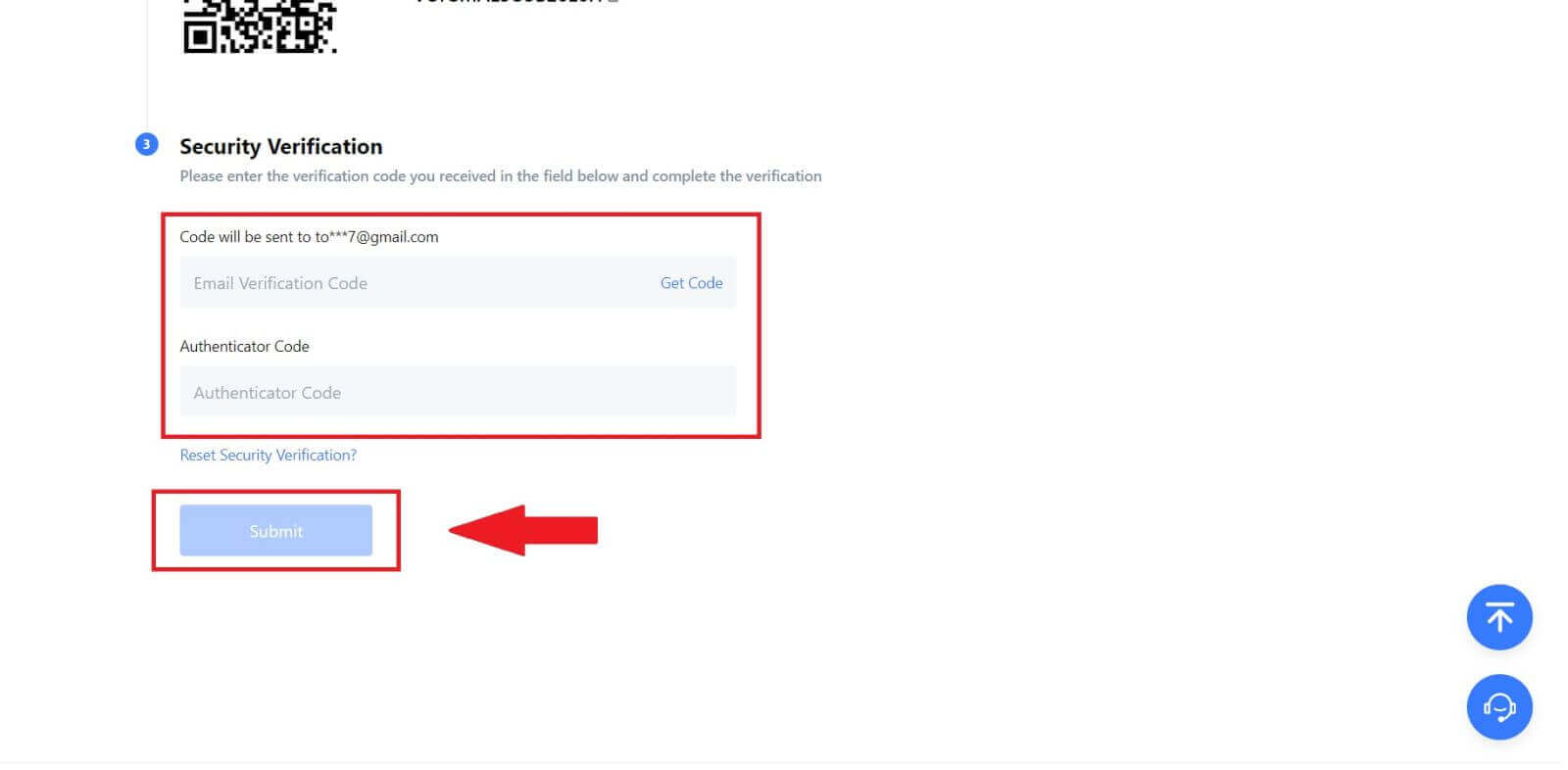Hoe inloggen op MEXC

Hoe u zich kunt aanmelden bij een MEXC-account met behulp van e-mailadres of telefoonnummer
Stap 1: Inloggen
Ga naar de MEXC-website , op de startpagina, zoek en klik op de knop " Inloggen/aanmelden ". Deze bevindt zich meestal in de rechterbovenhoek van de pagina. 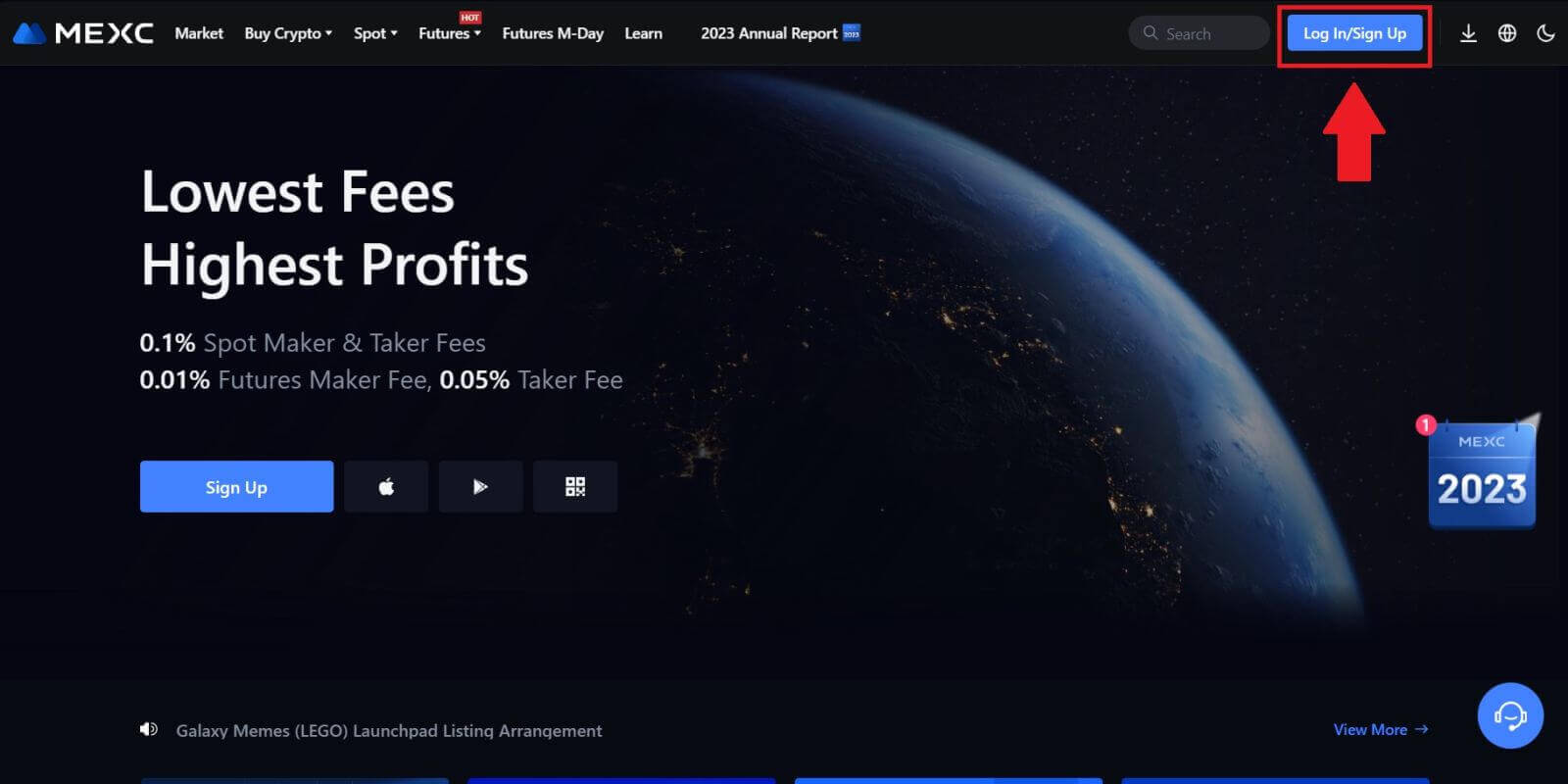 Stap 2: Log in met uw e-mailadres of telefoonnummer
Stap 2: Log in met uw e-mailadres of telefoonnummer
1. Voer op de inlogpagina uw [E-mail] of [Telefoonnummer] in , en het wachtwoord dat u tijdens de registratie heeft opgegeven. Klik op de knop "Inloggen" . 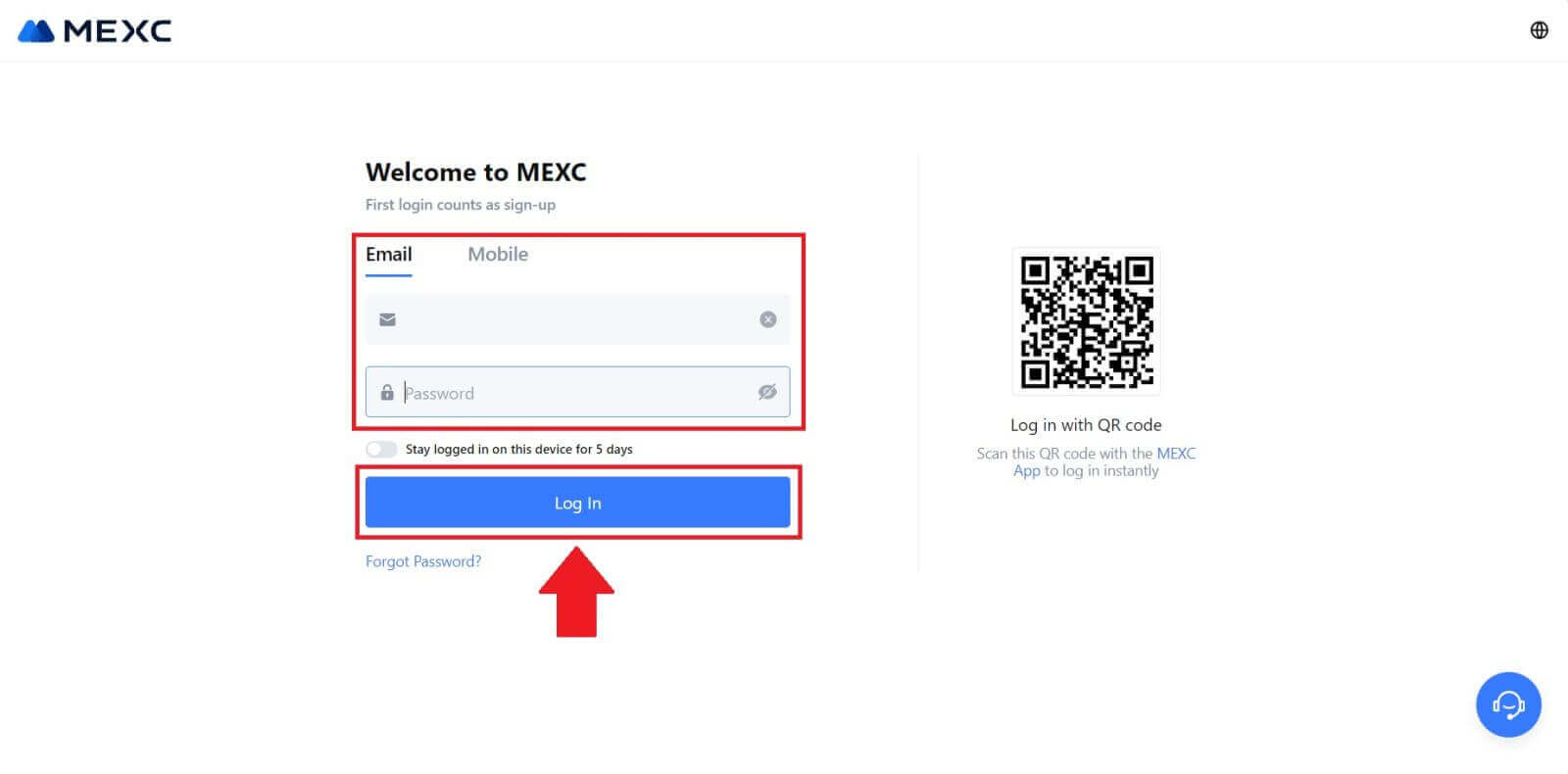
2. U ontvangt een 6-cijferige verificatiecode in uw e-mail of telefoon Voer de verificatiecode in en klik op "Bevestigen". 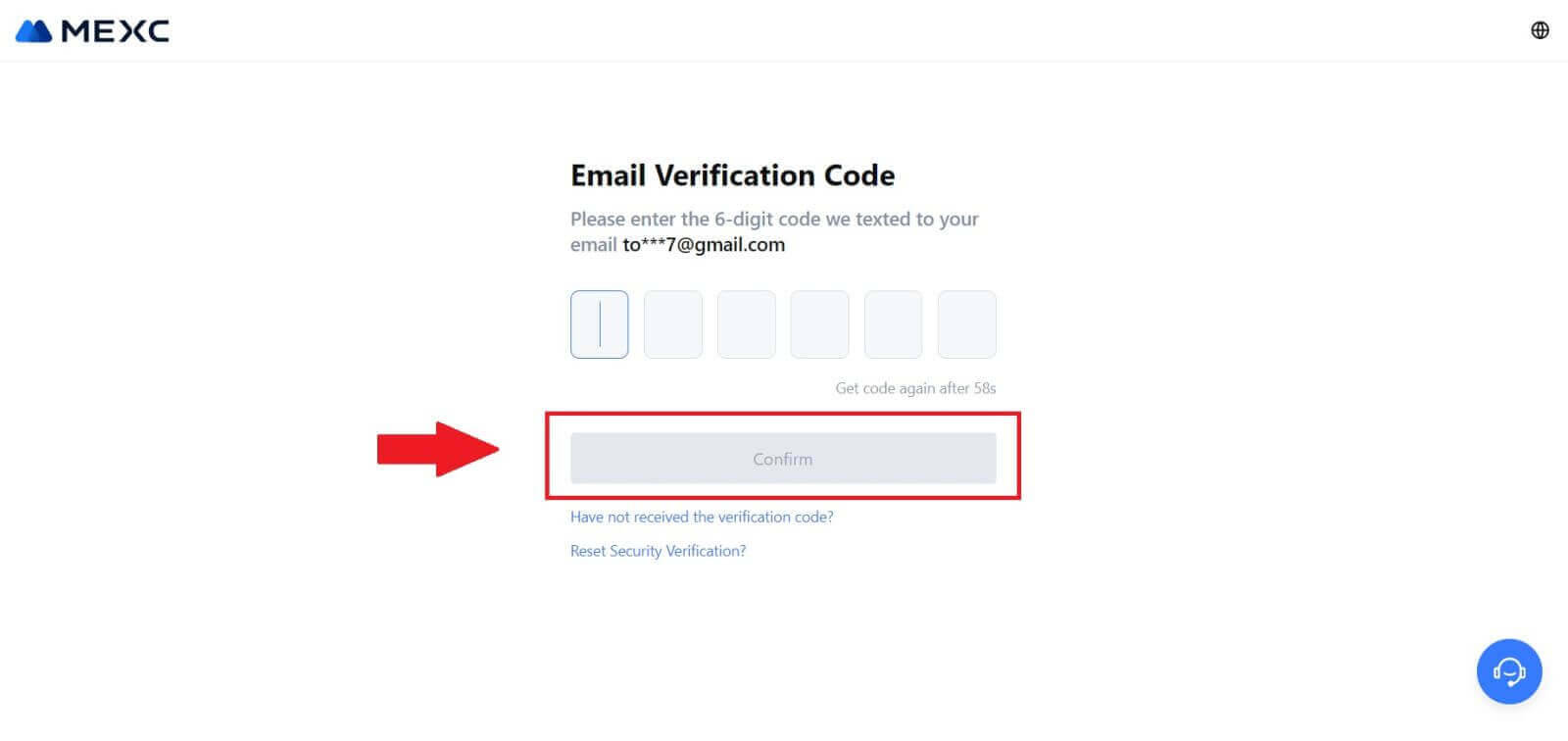
Stap 3: Ga naar uw MEXC-account
Nadat u de juiste verificatiecode heeft ingevoerd, kunt u uw MEXC-account succesvol gebruiken om te handelen. 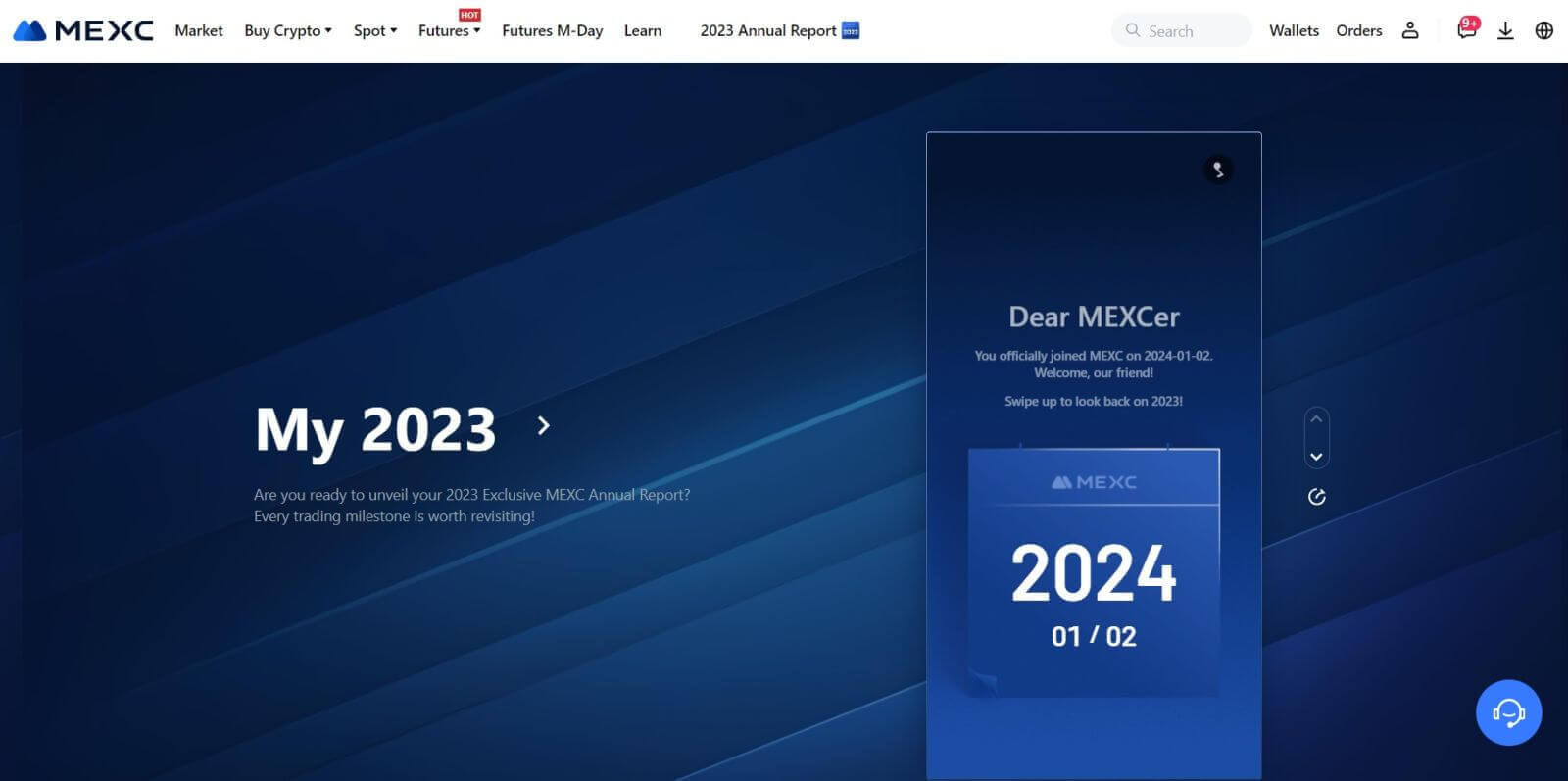
Hoe u zich kunt aanmelden bij een MEXC-account met Google
Stap 1: Inloggen
Ga naar de MEXC-website , op de startpagina, zoek en klik op de knop " Inloggen/aanmelden ". Deze bevindt zich doorgaans in de rechterbovenhoek van de pagina. 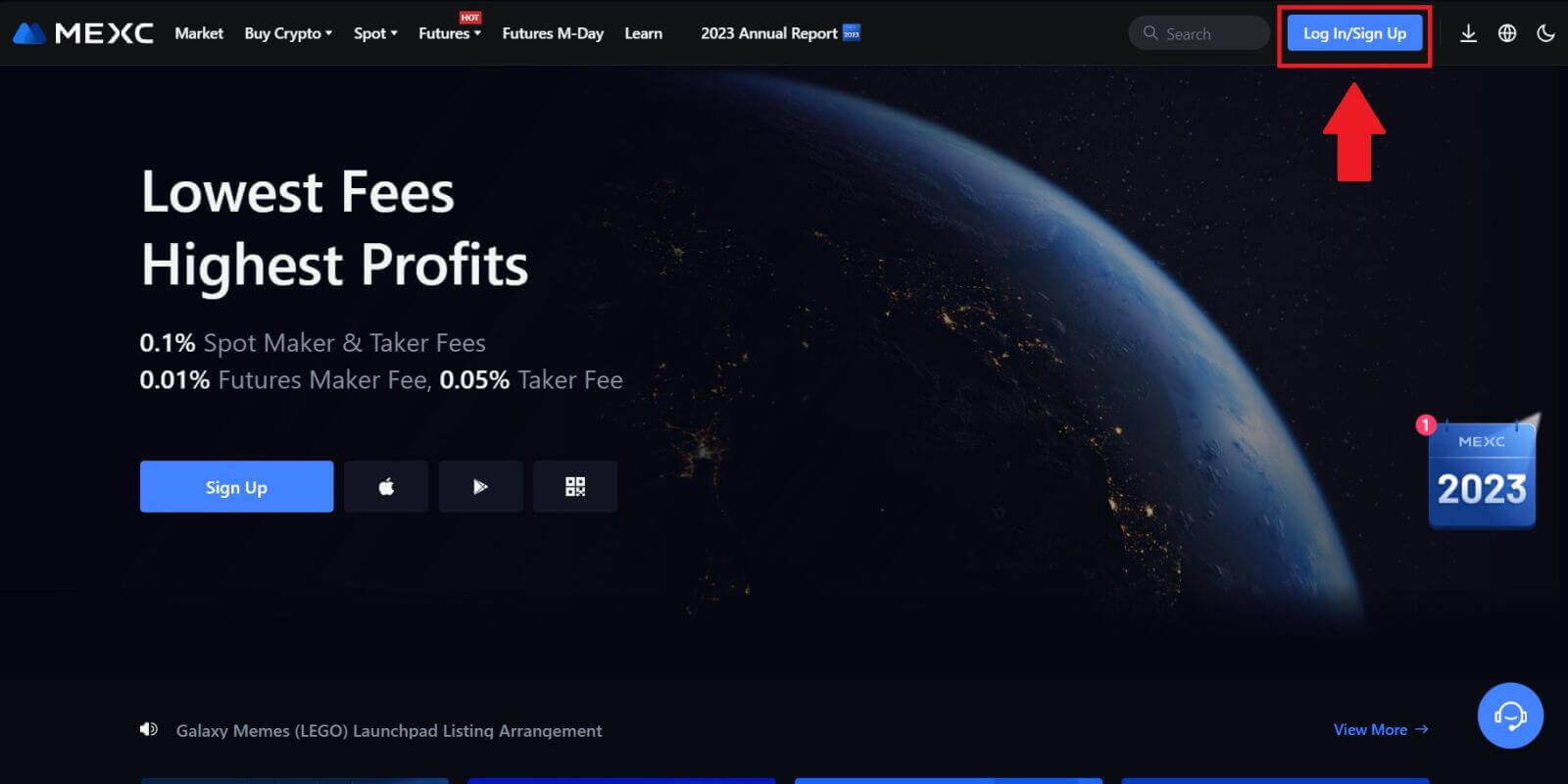 Stap 2: Selecteer 'Inloggen met Google'
Stap 2: Selecteer 'Inloggen met Google'
Op de inlogpagina vindt u verschillende inlogmogelijkheden. Zoek en selecteer de knop 'Google'. 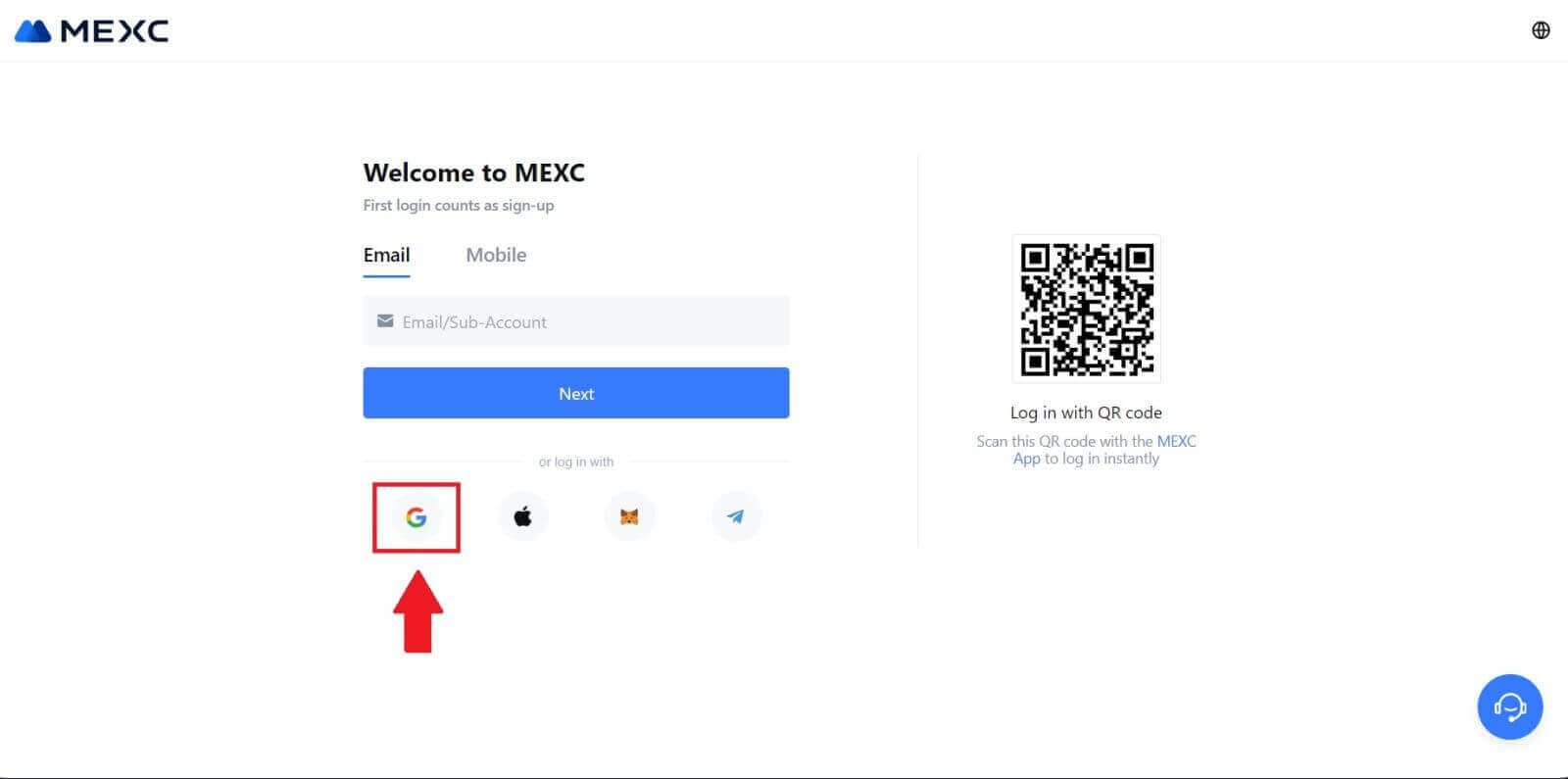 Stap 3: Kies uw Google-account
Stap 3: Kies uw Google-account
1. Er verschijnt een nieuw venster of pop-up, voer het Google-account in waarop u wilt inloggen en klik op [Volgende]. 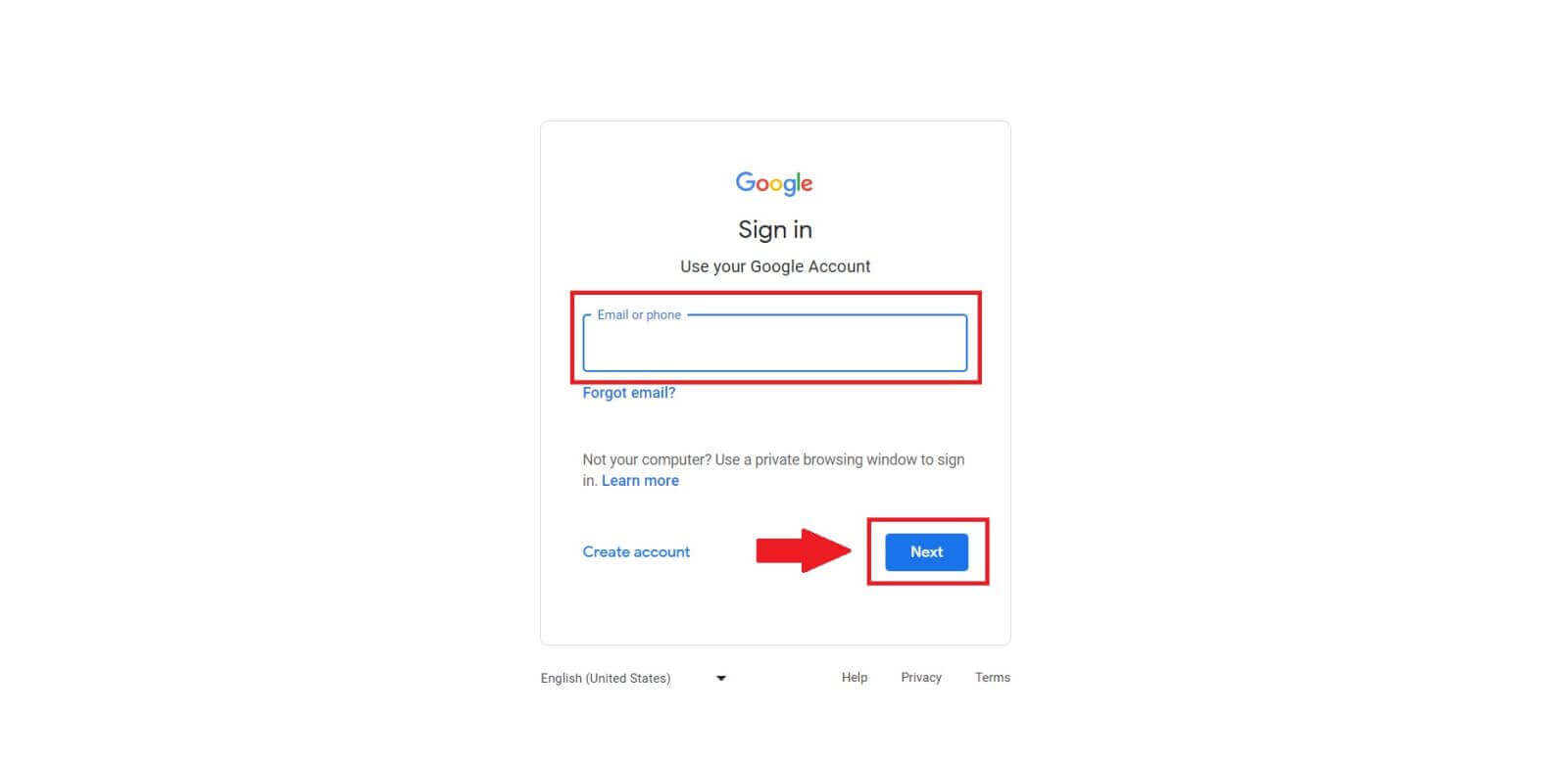
2. Voer uw wachtwoord in en klik op [Volgende]. 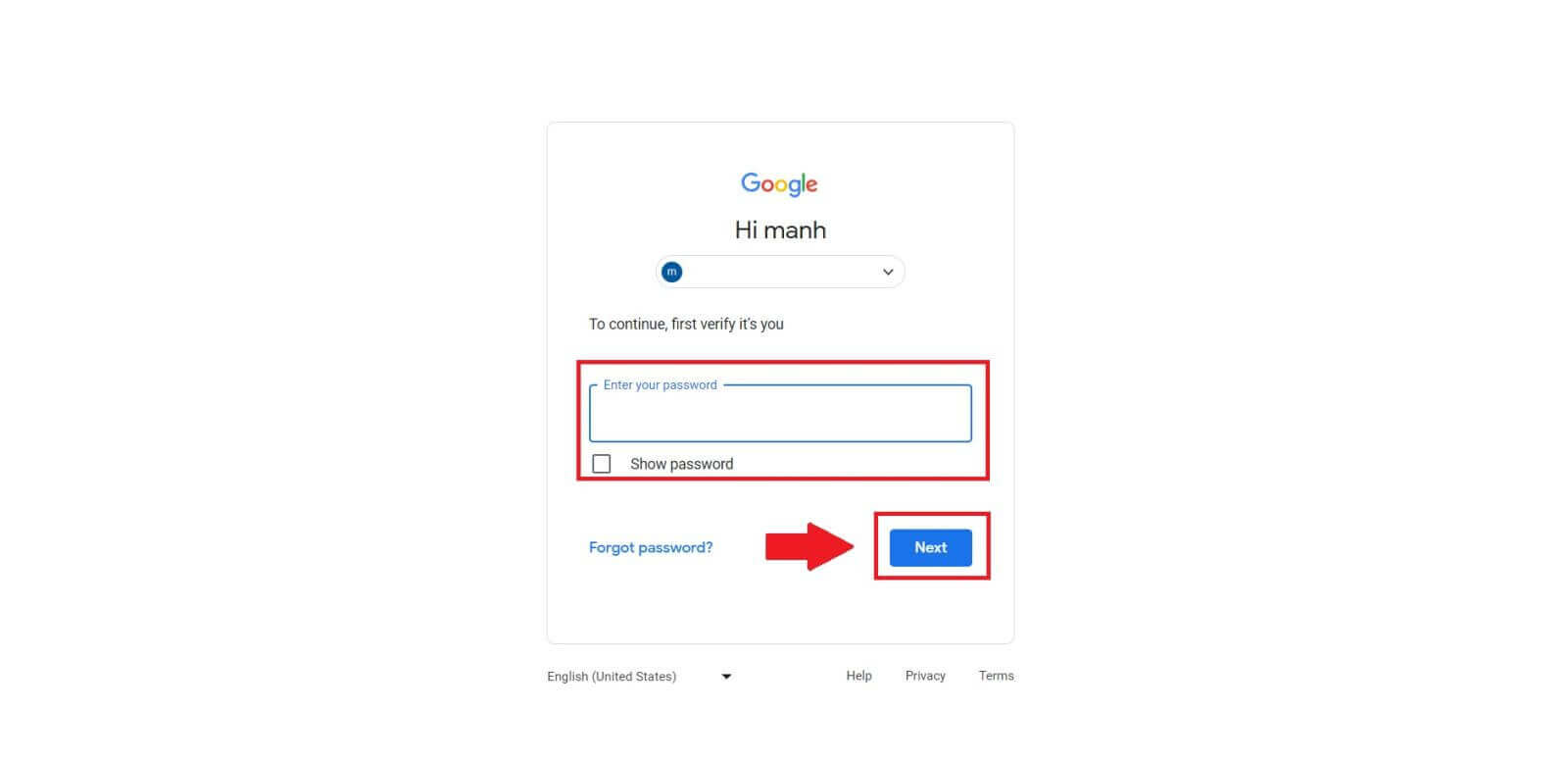 Stap 4: Verleen toestemming
Stap 4: Verleen toestemming
Nadat u uw Google-account heeft geselecteerd, wordt u mogelijk gevraagd toestemming te verlenen aan MEXC om toegang te krijgen tot bepaalde informatie die aan uw Google-account is gekoppeld. Controleer de machtigingen en klik op [Bevestigen] om te verwerken.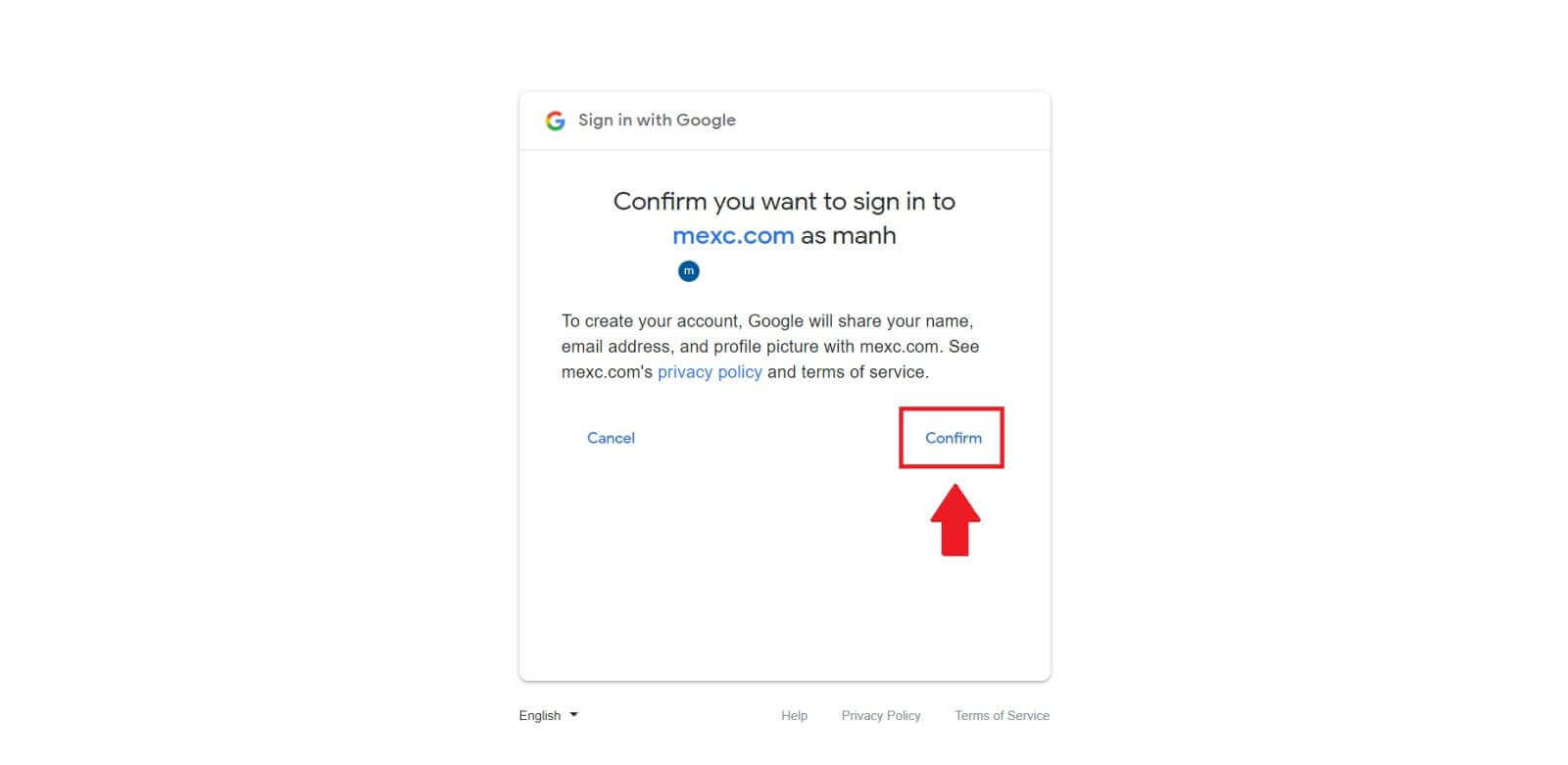 Stap 5: Toegang tot uw MEXC-account
Stap 5: Toegang tot uw MEXC-account
Zodra toestemming is verleend, wordt u teruggeleid naar het MEXC-platform. U bent nu ingelogd op uw MEXC-account met uw Google-inloggegevens. 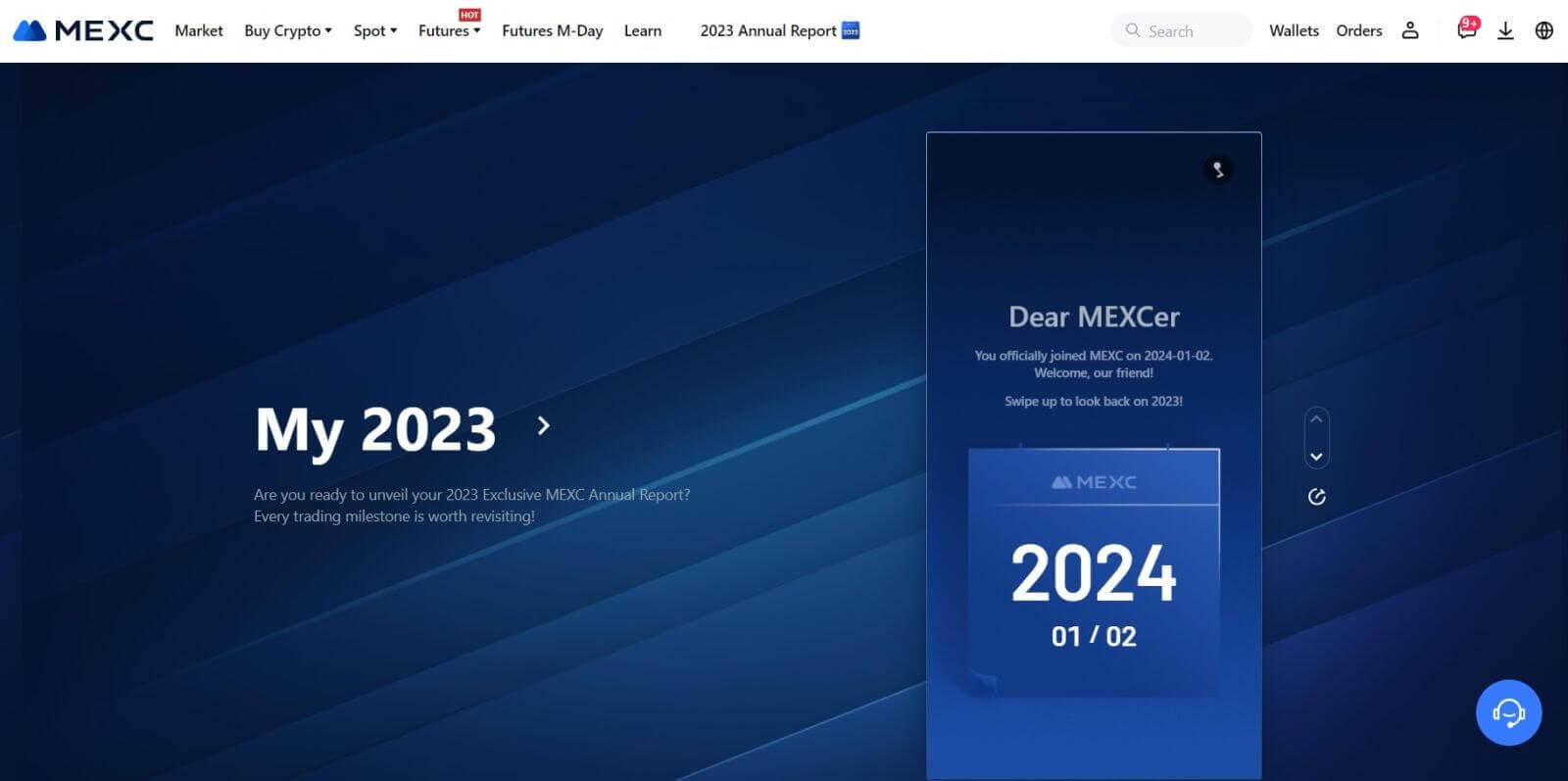
Hoe u kunt inloggen op een MEXC-account met Apple
Stap 1: Inloggen
Ga naar de MEXC-website , op de startpagina van de MEXC-website, zoek en klik op de knop " Inloggen/aanmelden ", meestal te vinden in de rechterbovenhoek. 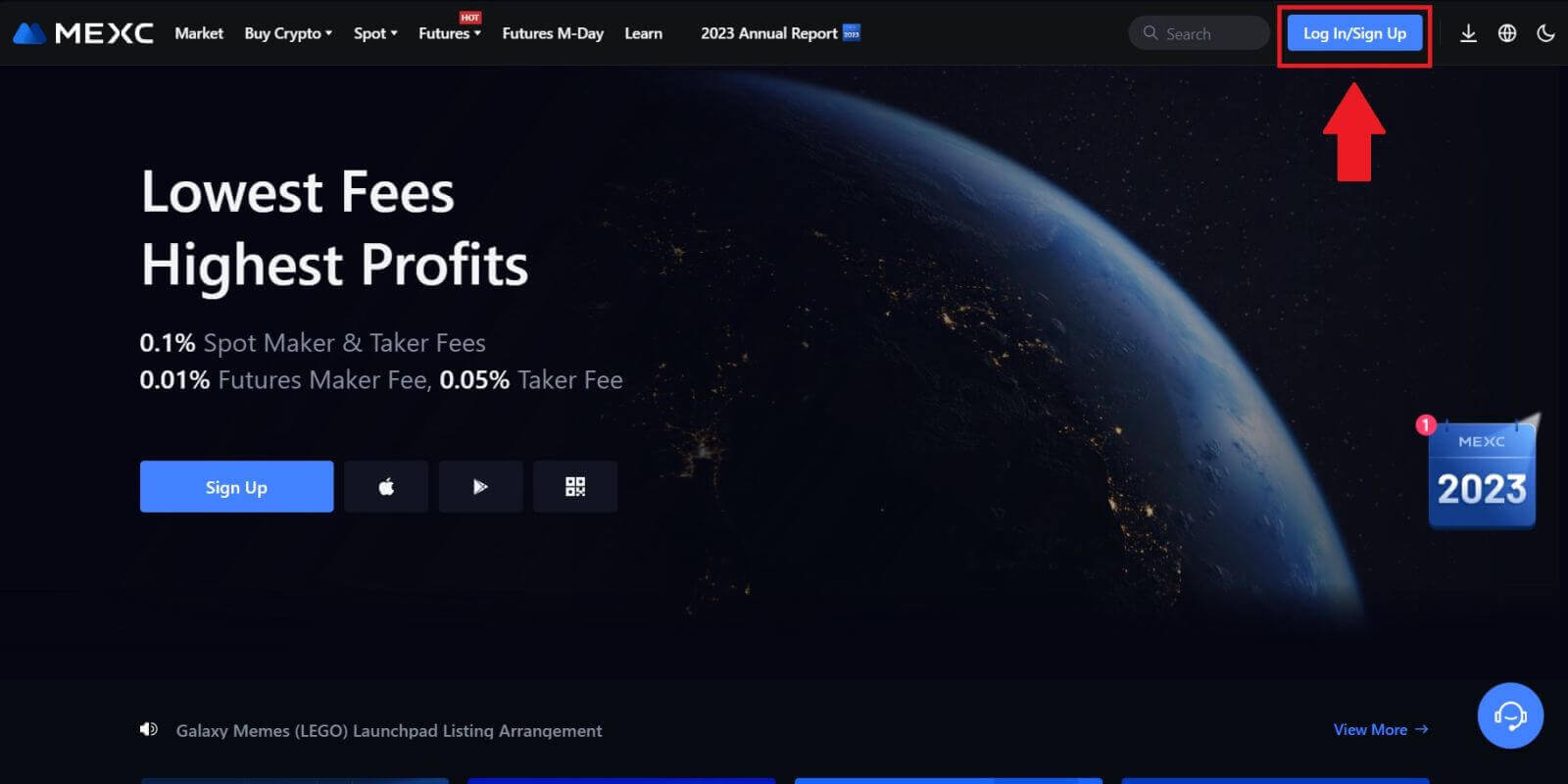 Stap 2: Kies "Inloggen met Apple"
Stap 2: Kies "Inloggen met Apple"
Zoek en selecteer op de inlogpagina tussen de inlogopties de knop "Apple". 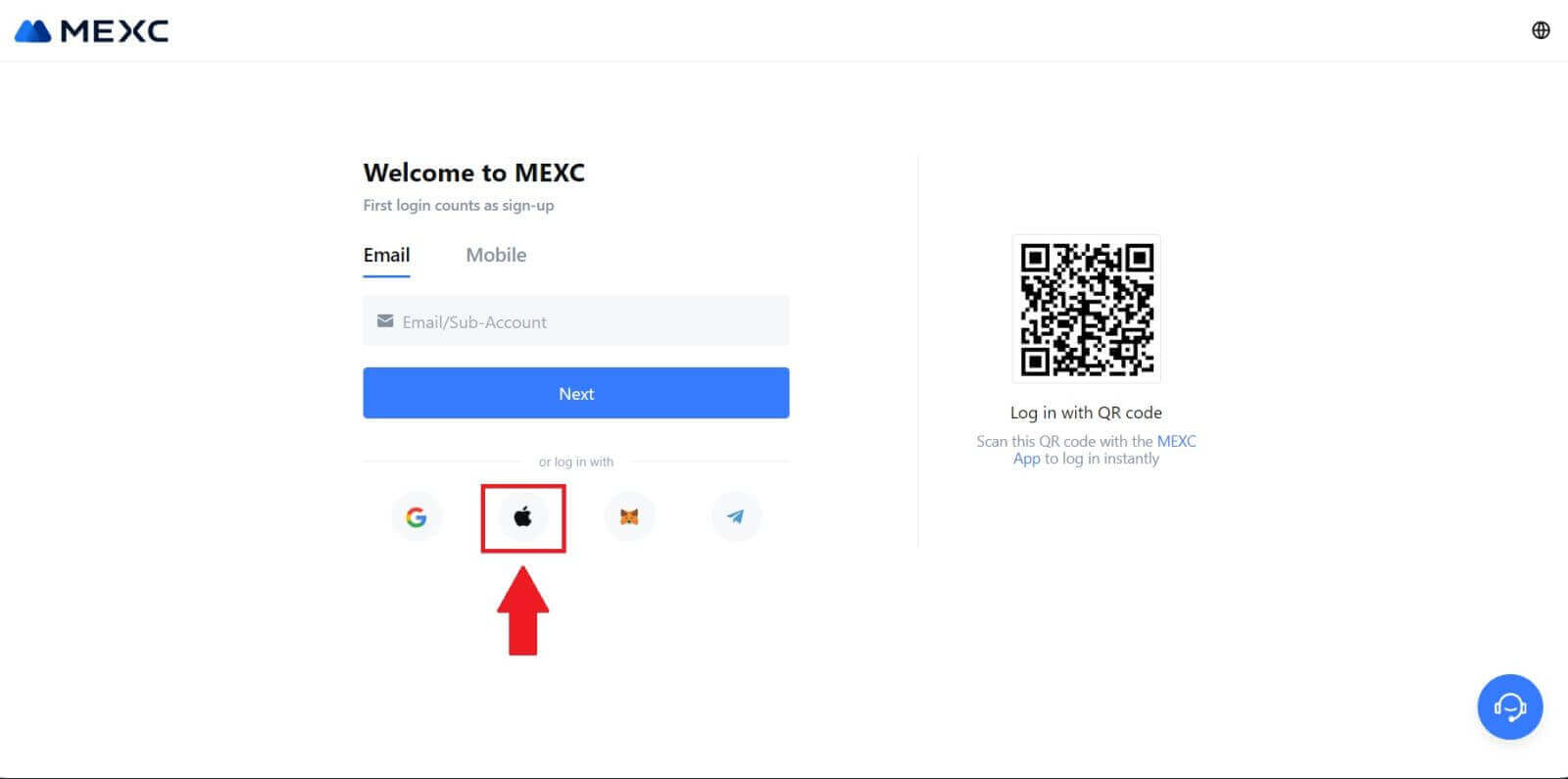 Stap 3: Log in met uw Apple ID
Stap 3: Log in met uw Apple ID
Er verschijnt een nieuw venster of pop-up waarin u wordt gevraagd in te loggen met uw Apple ID. Voer uw Apple ID-e-mailadres en wachtwoord in. 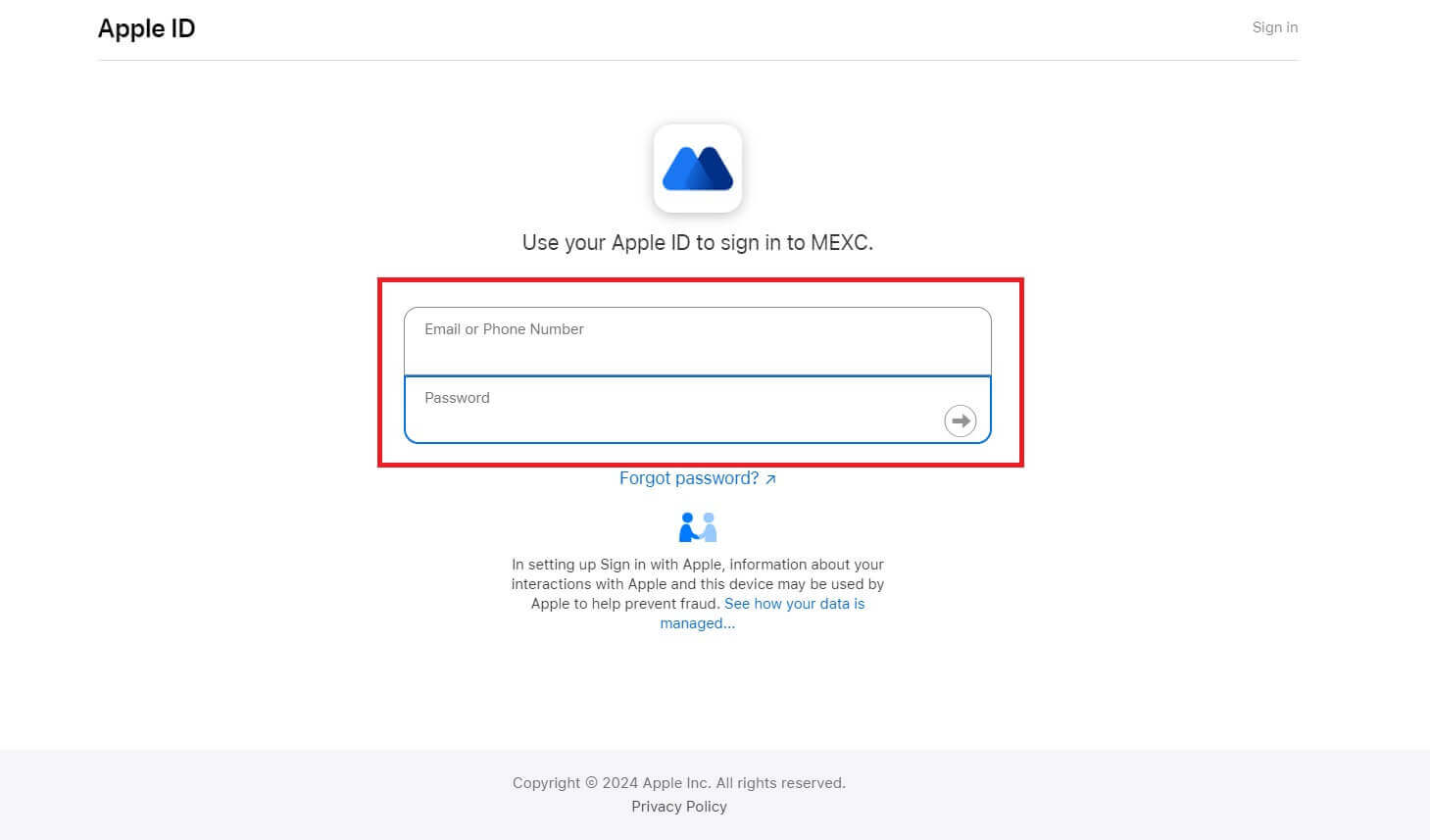 Stap 4: Verleen toestemming
Stap 4: Verleen toestemming
Klik op [Doorgaan] om MEXC te blijven gebruiken met uw Apple ID.  Stap 5: Toegang tot uw MEXC-account
Stap 5: Toegang tot uw MEXC-account
Zodra toestemming is verleend, wordt u teruggestuurd naar het MEXC-platform, ingelogd op uw account met uw Apple-inloggegevens. 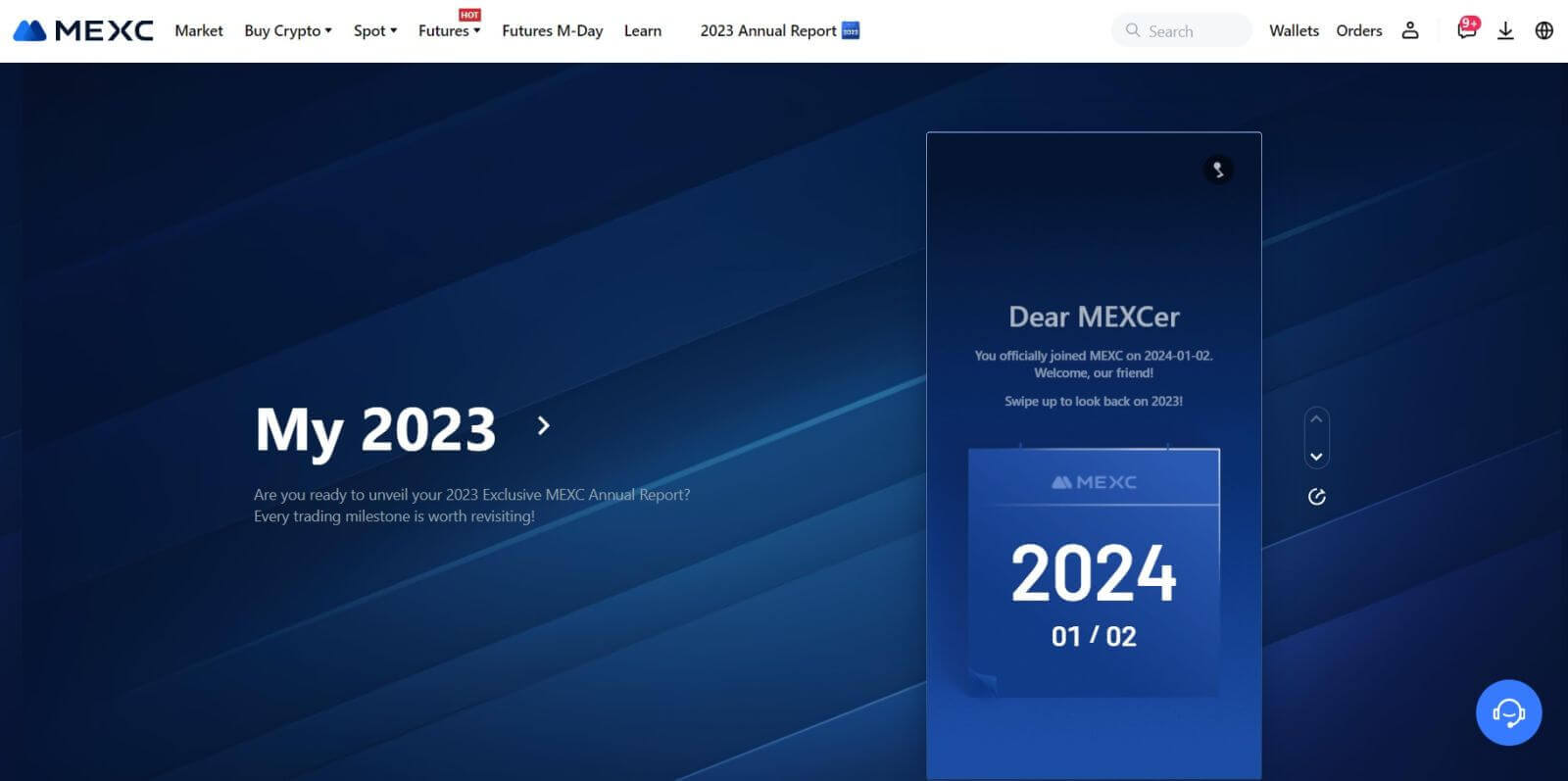
Hoe u kunt inloggen op een MEXC-account met Telegram
Stap 1: Inloggen
Ga naar de MEXC-website , op de startpagina van de MEXC-website, zoek en klik op de knop " Inloggen/aanmelden ", meestal te vinden in de rechterbovenhoek, en klik erop om door te gaan. 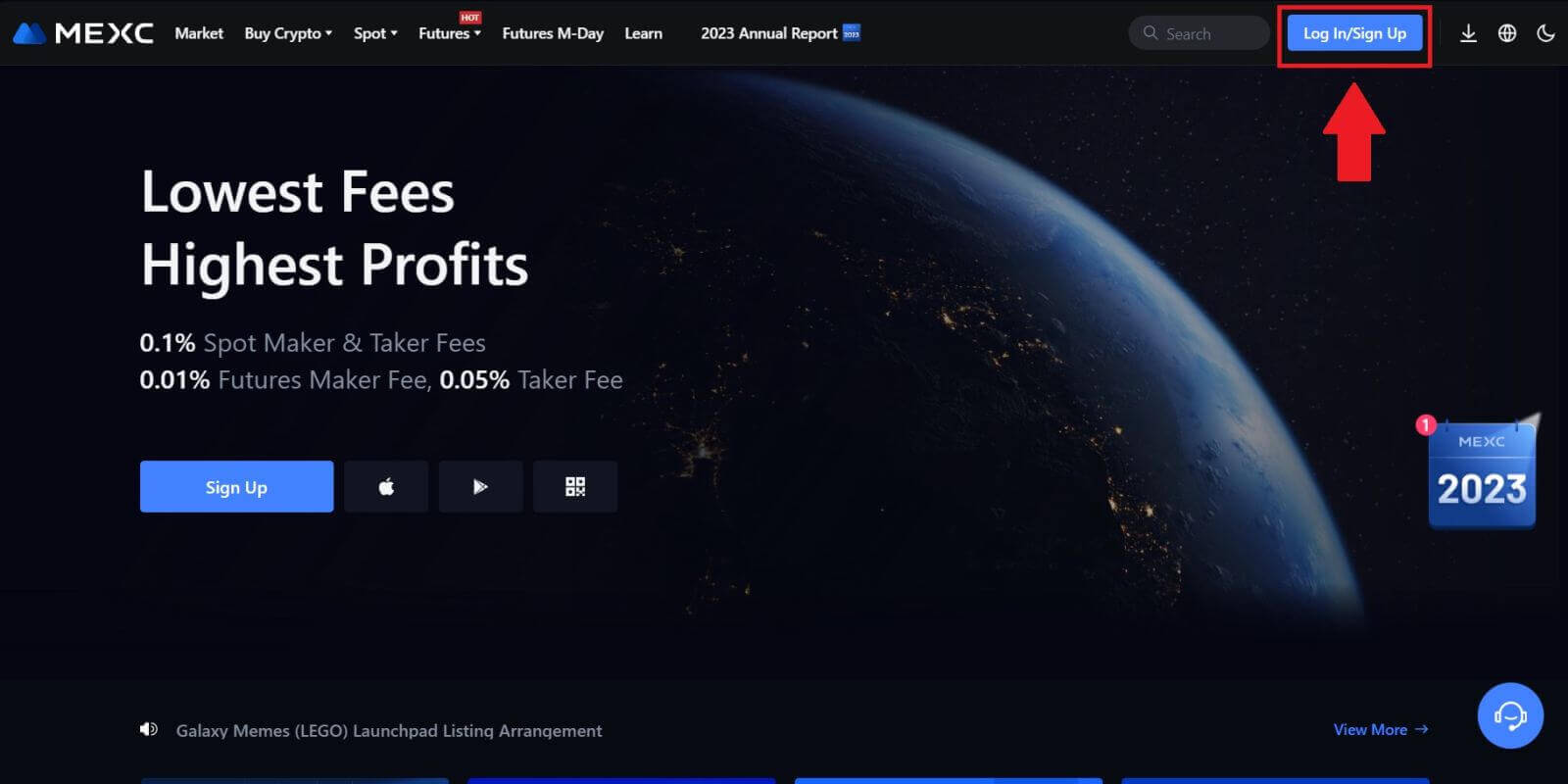 Stap 2: Kies "Inloggen met Telegram"
Stap 2: Kies "Inloggen met Telegram"
Zoek op de inlogpagina naar de optie met de tekst "Telegram" tussen de beschikbare inlogmethoden en klik erop. 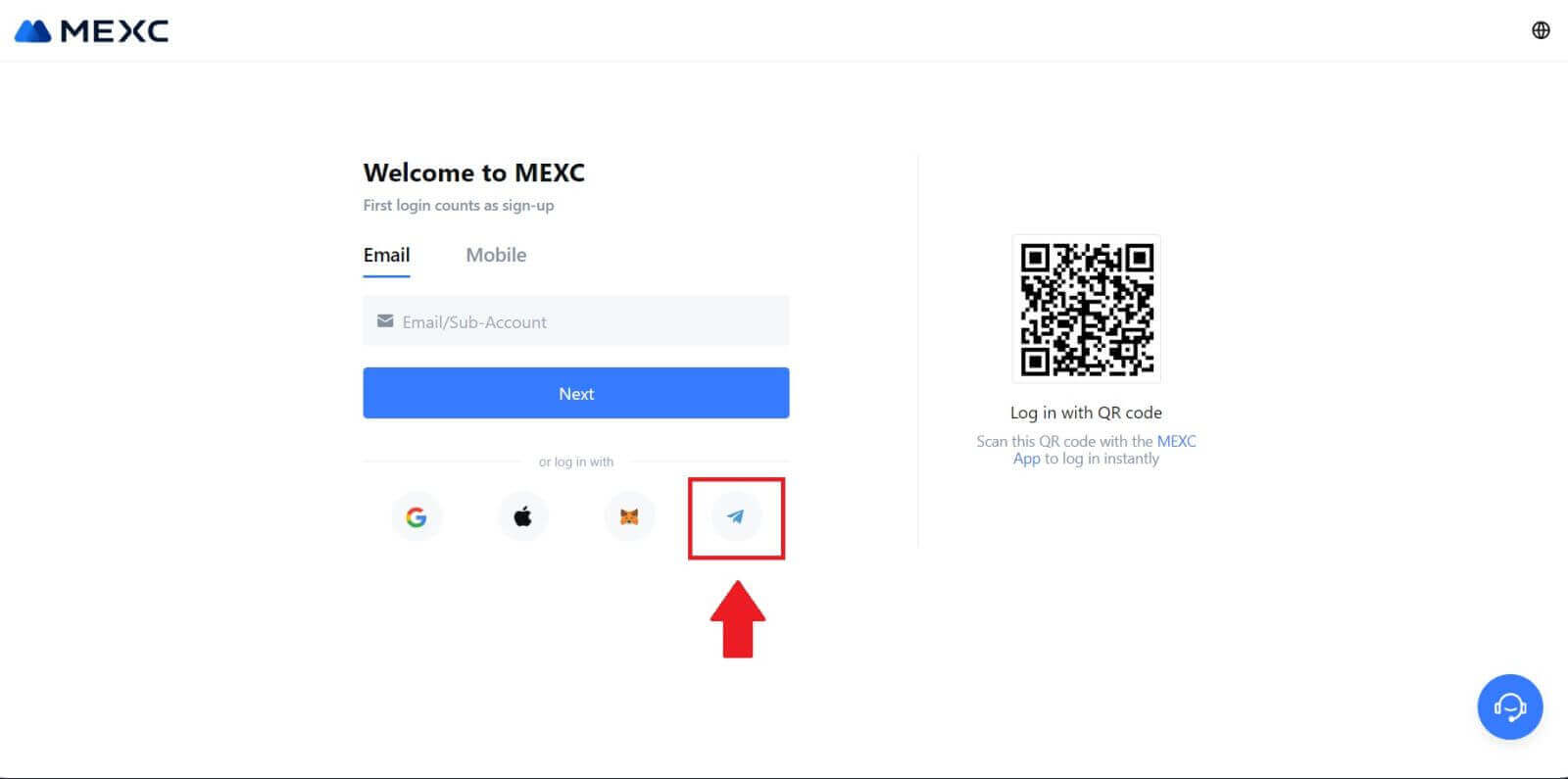
Stap 3: Log in met uw Telegram-nummer.
1. Kies uw regio, typ uw Telegram-telefoonnummer en klik op [VOLGENDE]. 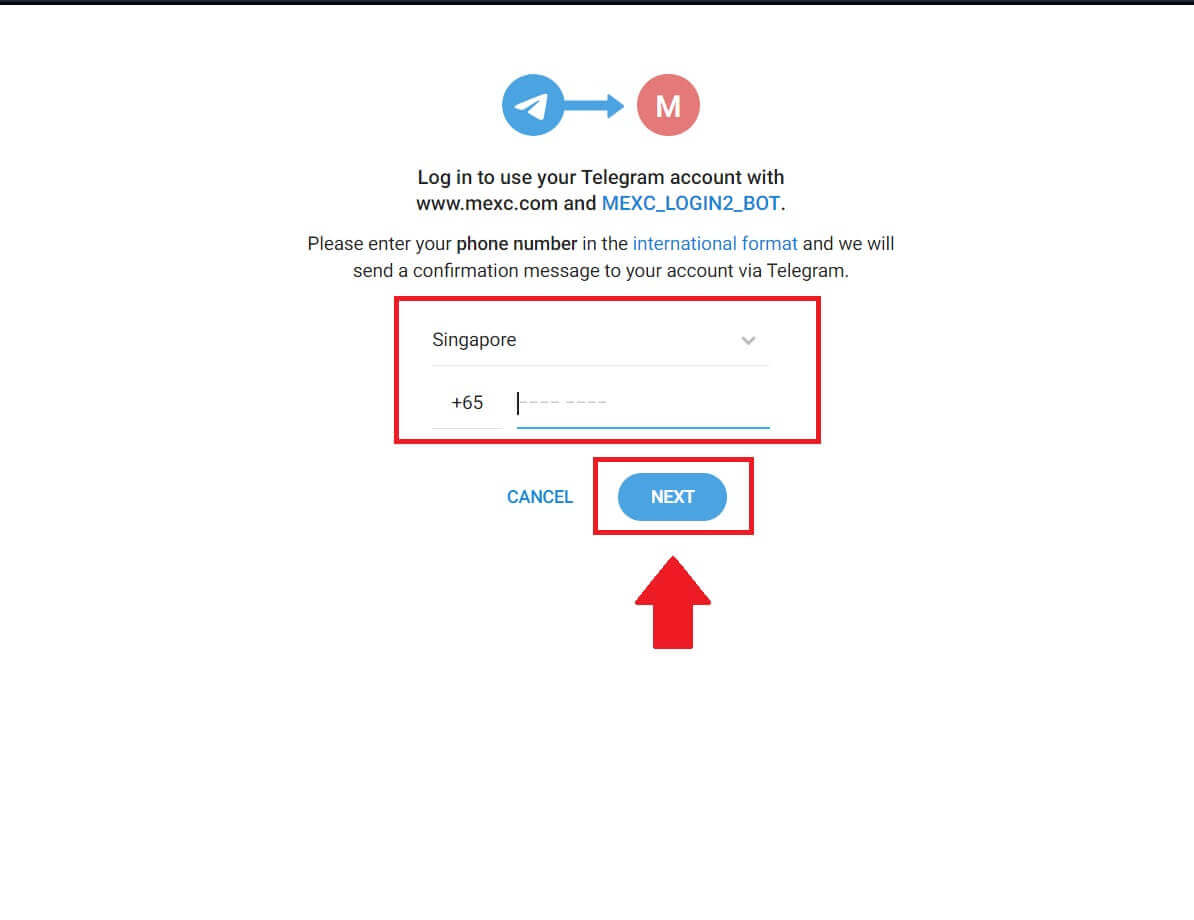
2. Er wordt een bevestigingsbericht naar uw Telegram-account verzonden. Klik op [Bevestigen] om door te gaan. 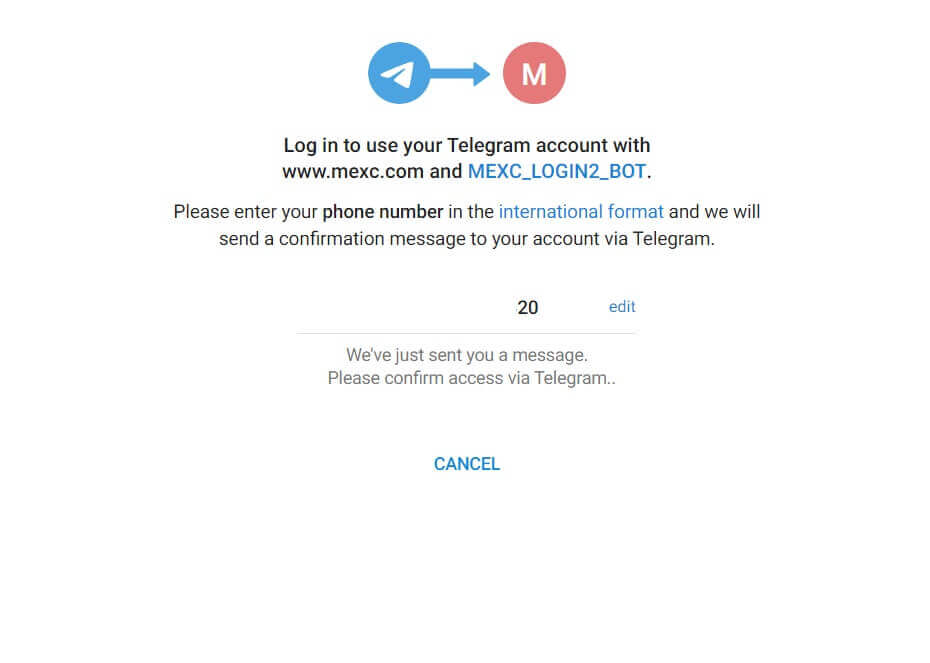
Stap 4: Autoriseer MEXC
Geef MEXC toestemming om toegang te krijgen tot uw Telegram-informatie door op [ACCEPTEREN] te klikken. 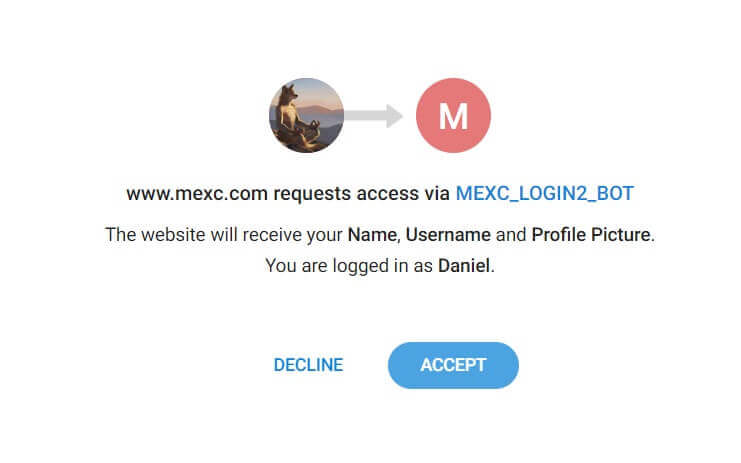 Stap 5: Keer terug naar MEXC
Stap 5: Keer terug naar MEXC
Nadat u toestemming heeft verleend, wordt u teruggeleid naar het MEXC-platform. U bent nu ingelogd op uw MEXC-account met uw Telegram-inloggegevens. 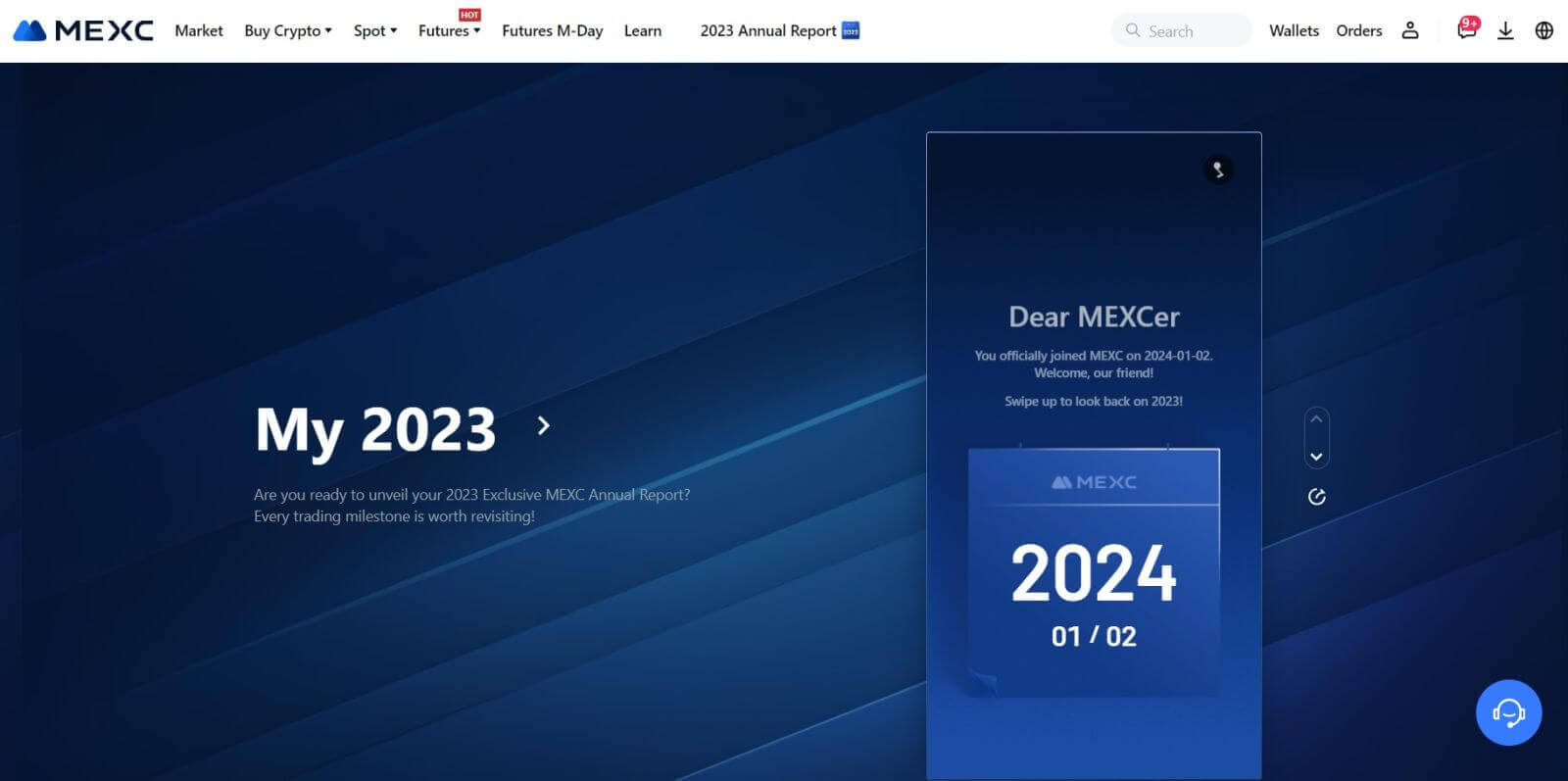
Hoe u zich kunt aanmelden bij de MEXC-app
Stap 1: Download en installeer de MEXC-app
- Bezoek de App Store (voor iOS) of Google Play Store (voor Android) op uw mobiele apparaat.
- Zoek in de winkel naar "MEXC" en download de MEXC-app.
- Installeer de app op uw apparaat.
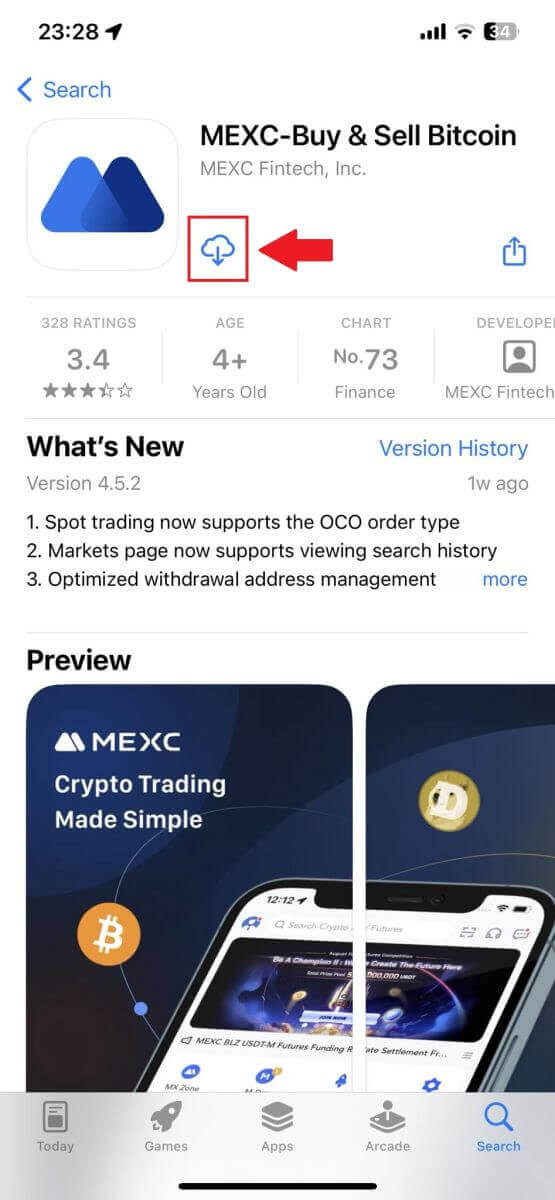
Stap 2: Open de app en ga naar de inlogpagina
- Open de MEXC-app, tik op het pictogram [Profiel] in het startscherm linksboven en u zult opties vinden zoals "Inloggen". Tik op deze optie om door te gaan naar de inlogpagina.
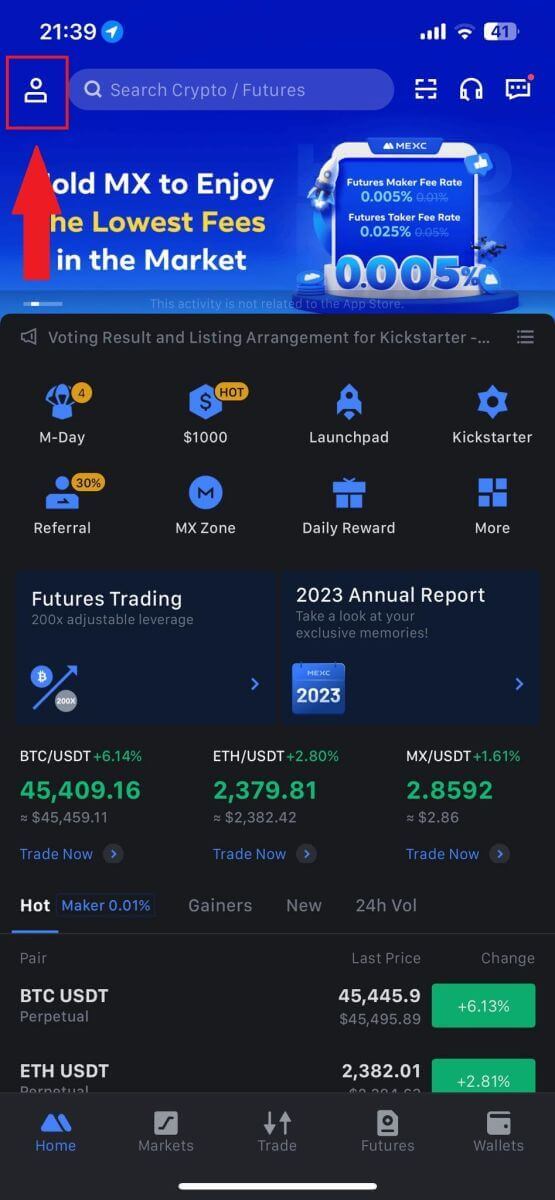
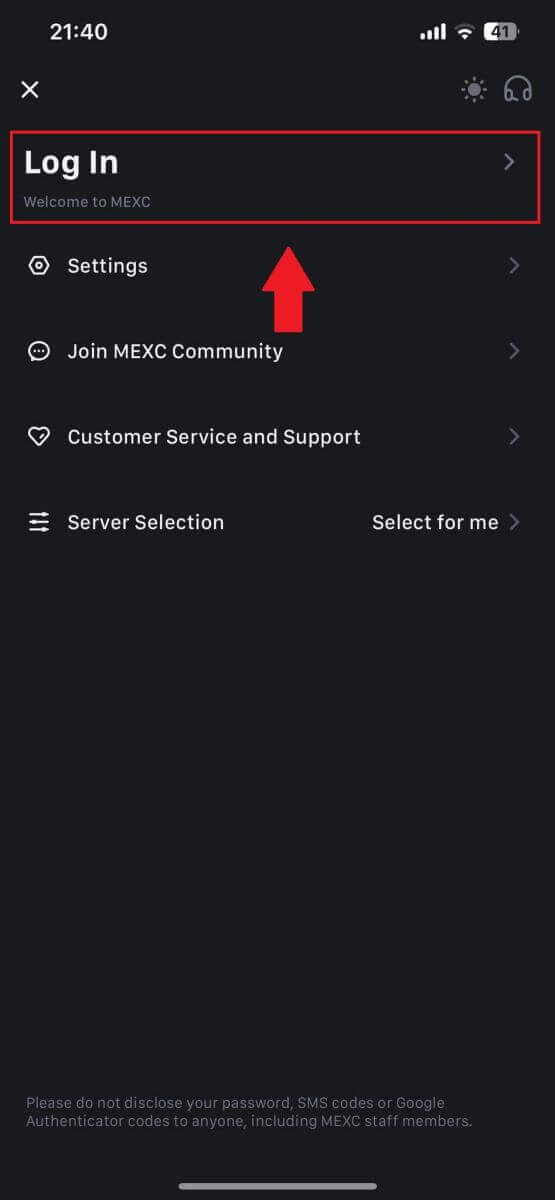
Stap 4: Voer uw inloggegevens in
- Voer uw geregistreerde e-mailadres in.
- Voer uw veilige wachtwoord in dat aan uw MEXC-account is gekoppeld en tik op [Volgende].
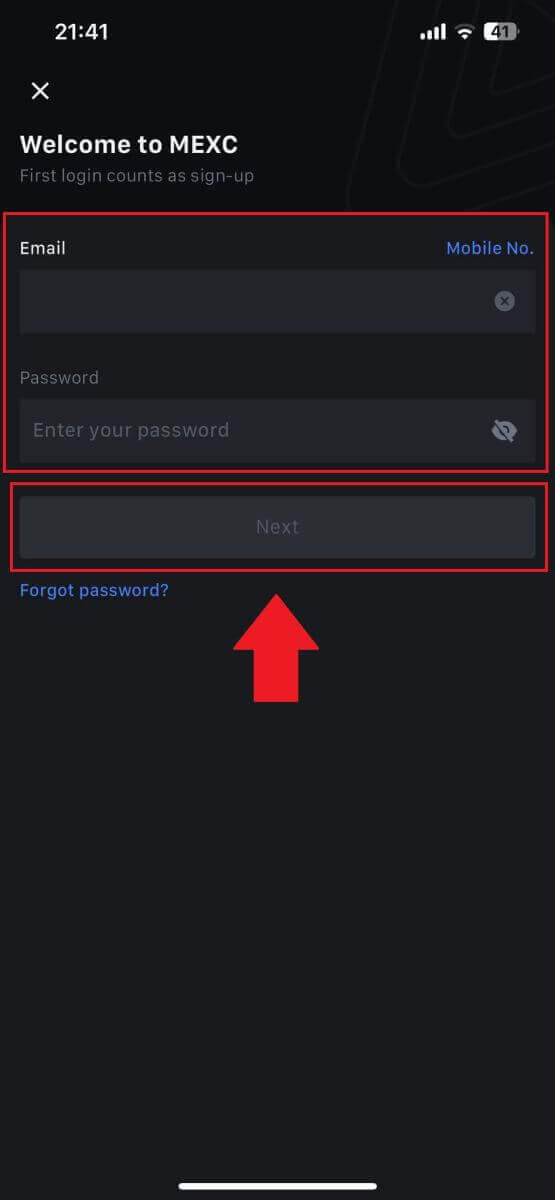
Stap 5: Verificatie
- Voer de 6-cijferige code in die naar uw e-mail is verzonden en tik op [Verzenden].
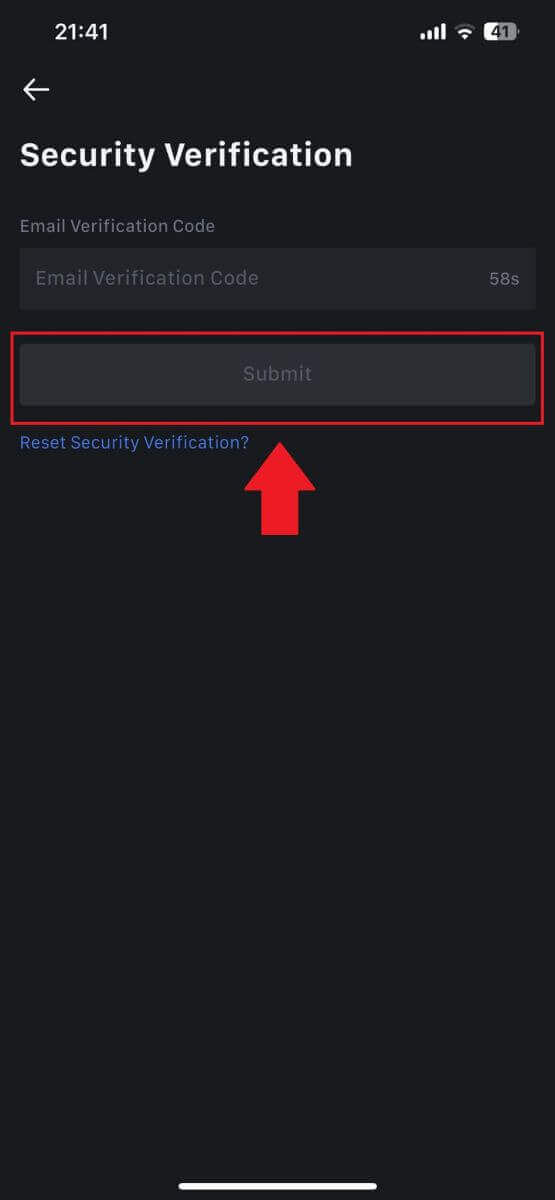
Stap 6: Toegang tot uw account
- Na succesvol inloggen krijgt u via de app toegang tot uw MEXC-account. U kunt uw portefeuille bekijken, cryptocurrencies verhandelen, saldi controleren en toegang krijgen tot verschillende functies die door het platform worden aangeboden.
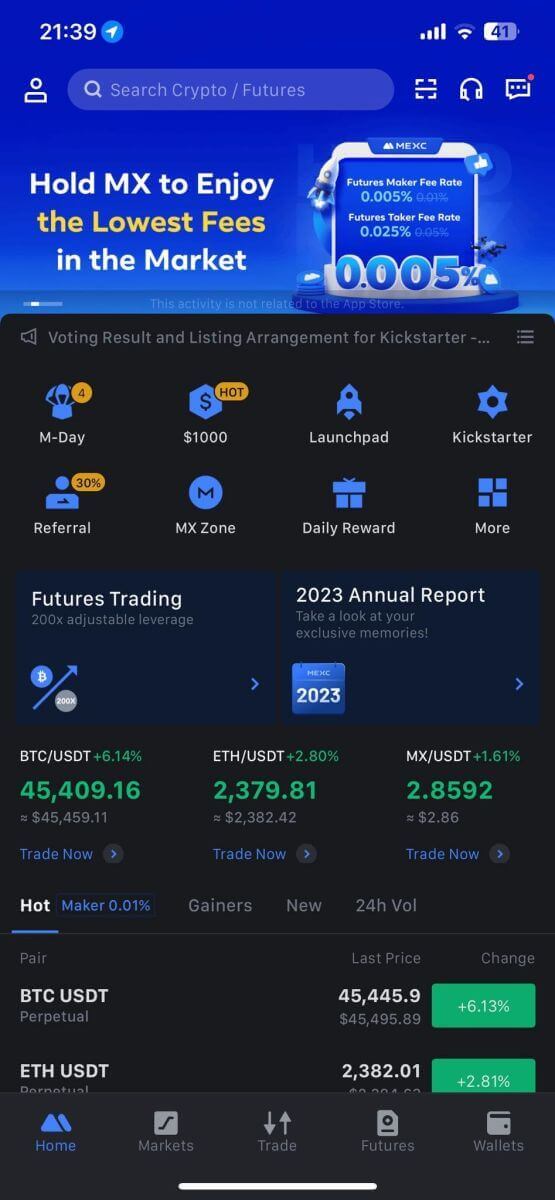
Of u kunt inloggen op de MEXC-app met Google, Telegram of Apple.
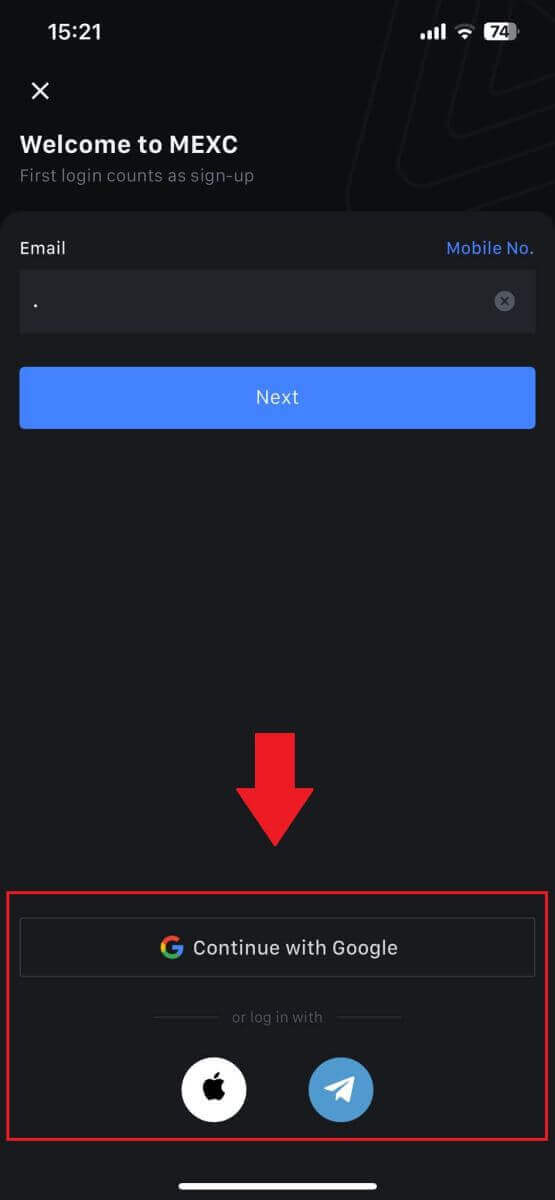
Ik ben mijn wachtwoord van het MEXC-account vergeten
Het vergeten van uw wachtwoord kan frustrerend zijn, maar het opnieuw instellen ervan op MEXC is een eenvoudig proces. Volg deze eenvoudige stappen om weer toegang te krijgen tot uw account.1. Ga naar de MEXC-website en klik op [Inloggen/aanmelden]. 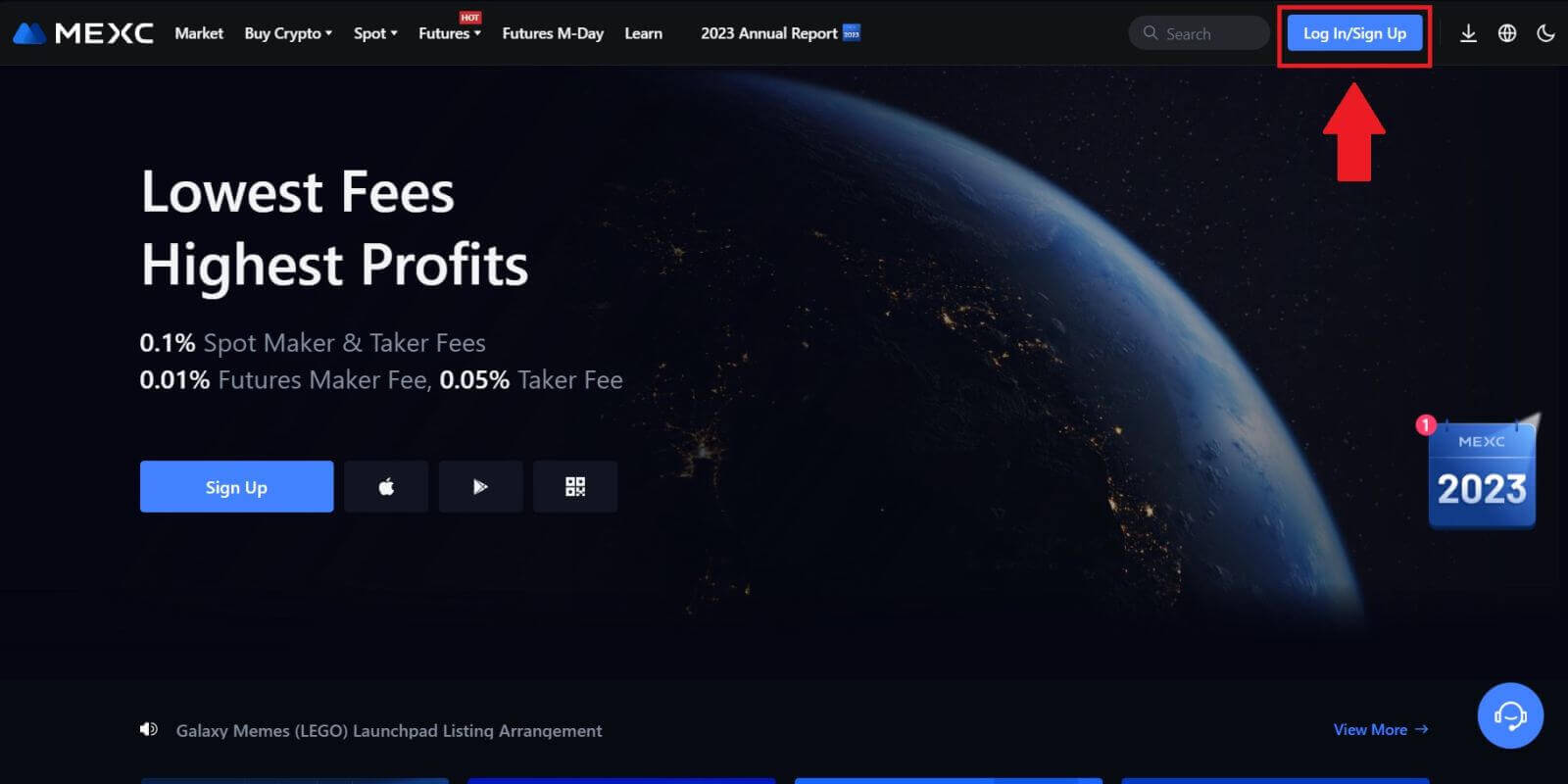
2. Klik op [Wachtwoord vergeten?] om door te gaan. 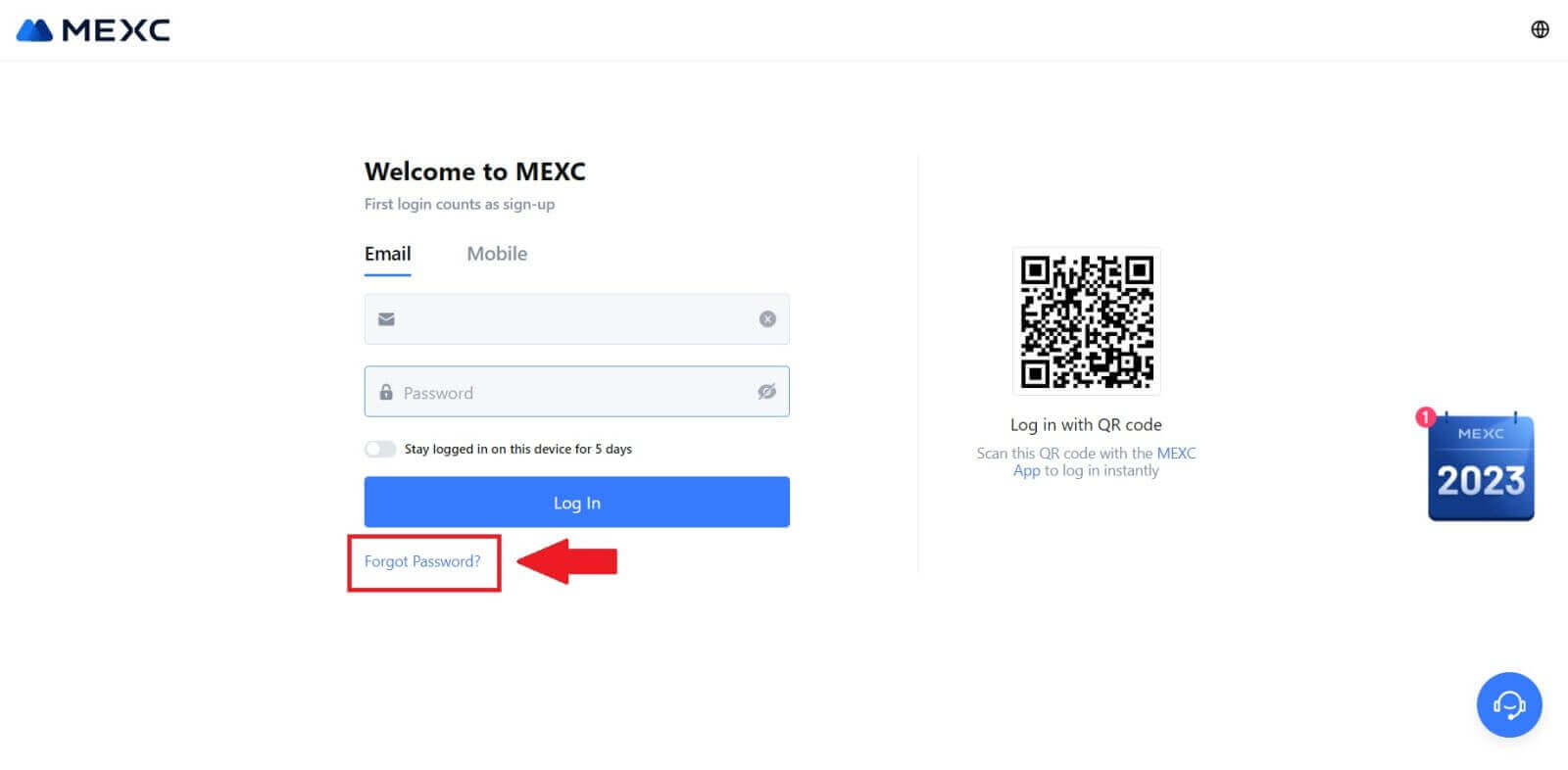
3. Vul het e-mailadres van uw MEXC-account in en klik op [Volgende]. 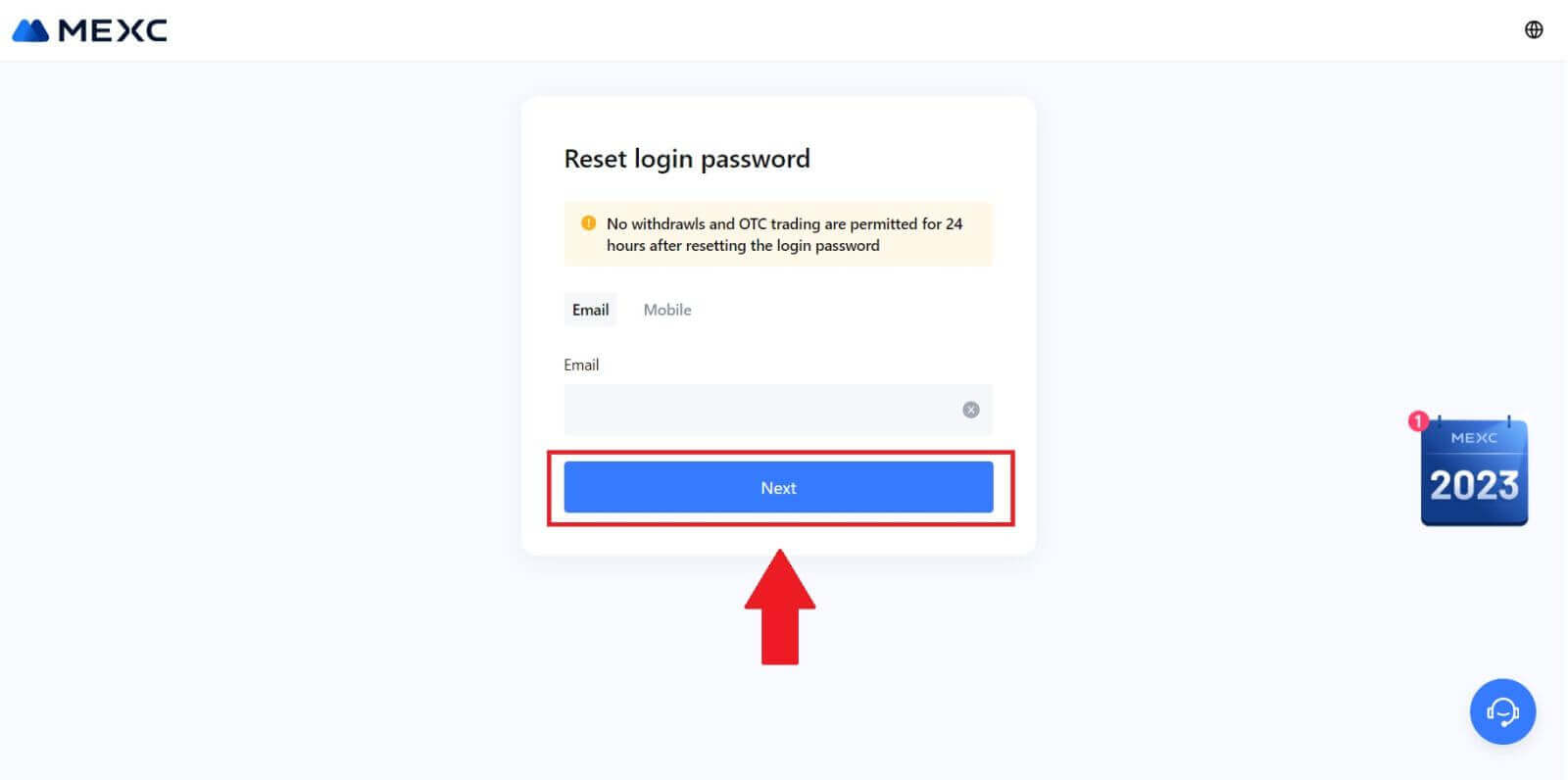
4. Klik op [Get Code] en de 6-cijferige code wordt naar uw e-mailadres verzonden. Voer de code in en klik op [Volgende]. 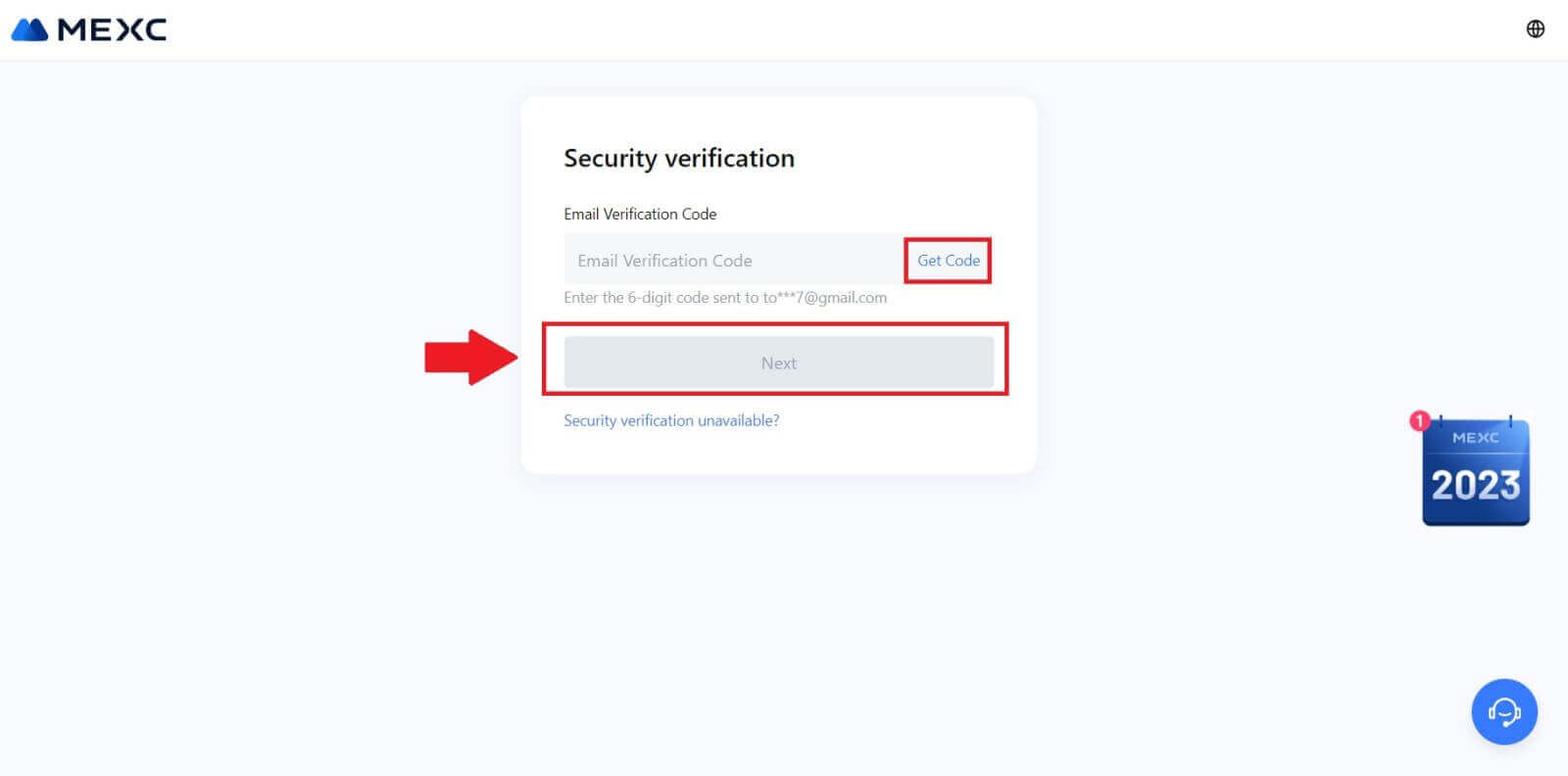
5. Voer uw nieuwe wachtwoord in en druk op [Bevestigen].
Daarna hebt u uw wachtwoord succesvol opnieuw ingesteld. Gebruik het nieuwe wachtwoord om in te loggen op uw account. 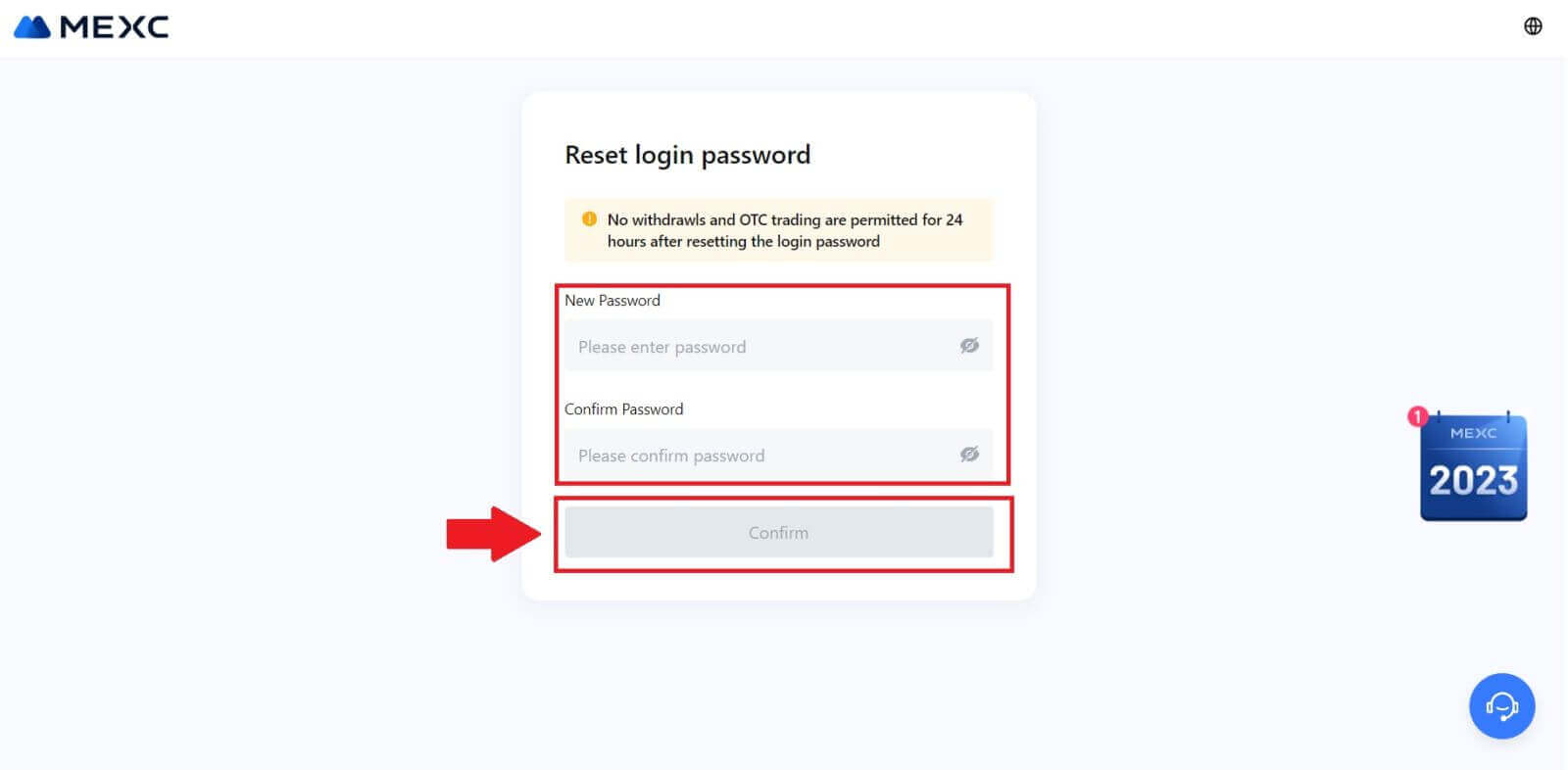
Als u de app gebruikt, klikt u op [Wachtwoord vergeten?], zoals hieronder.
1. Open de MEXC-app, tik op het pictogram [Profiel] , klik vervolgens op [Inloggen] en selecteer [Wachtwoord vergeten?]. 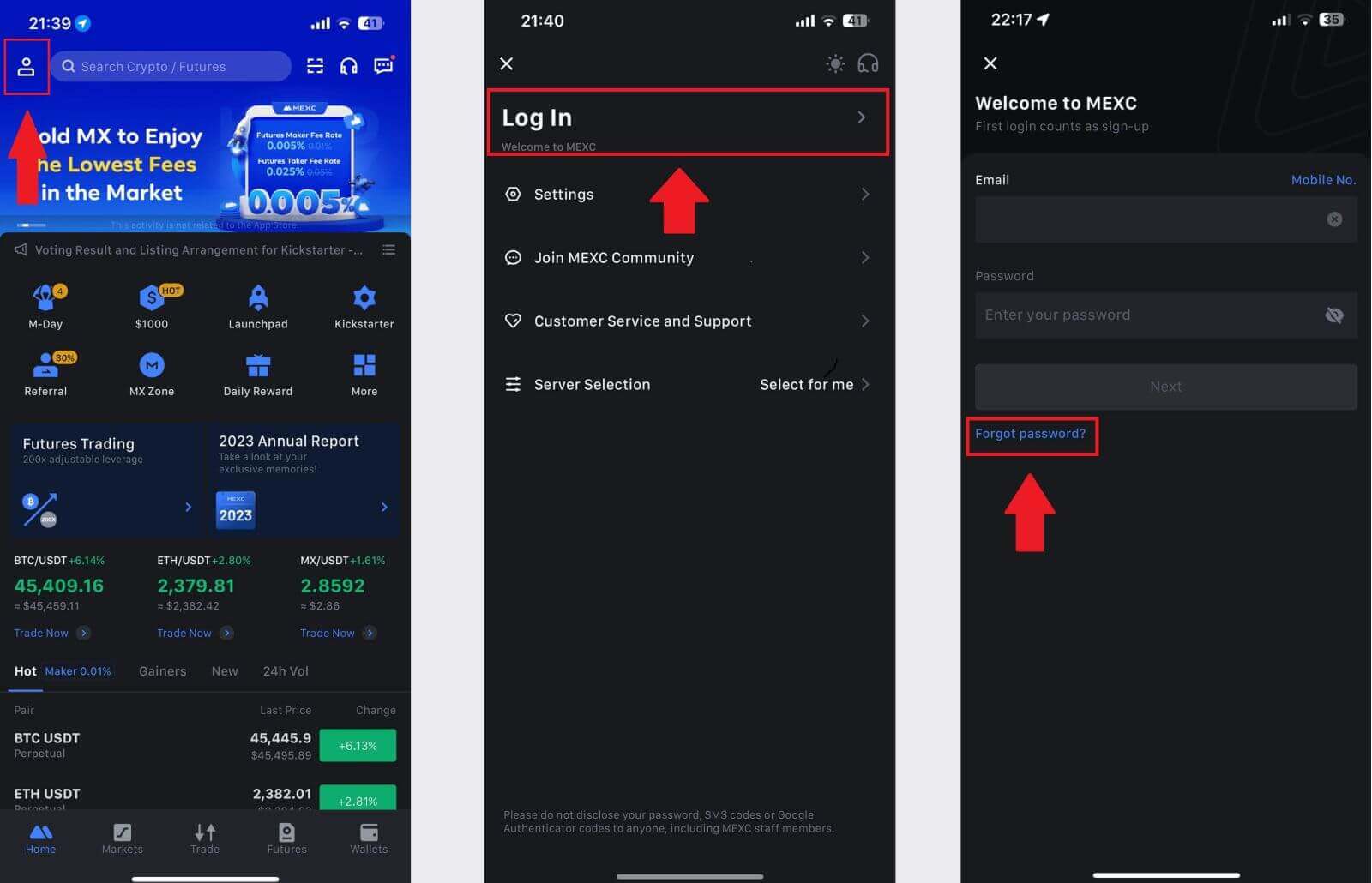
2. Vul het e-mailadres van uw MEXC-account in en klik op [Volgende]. 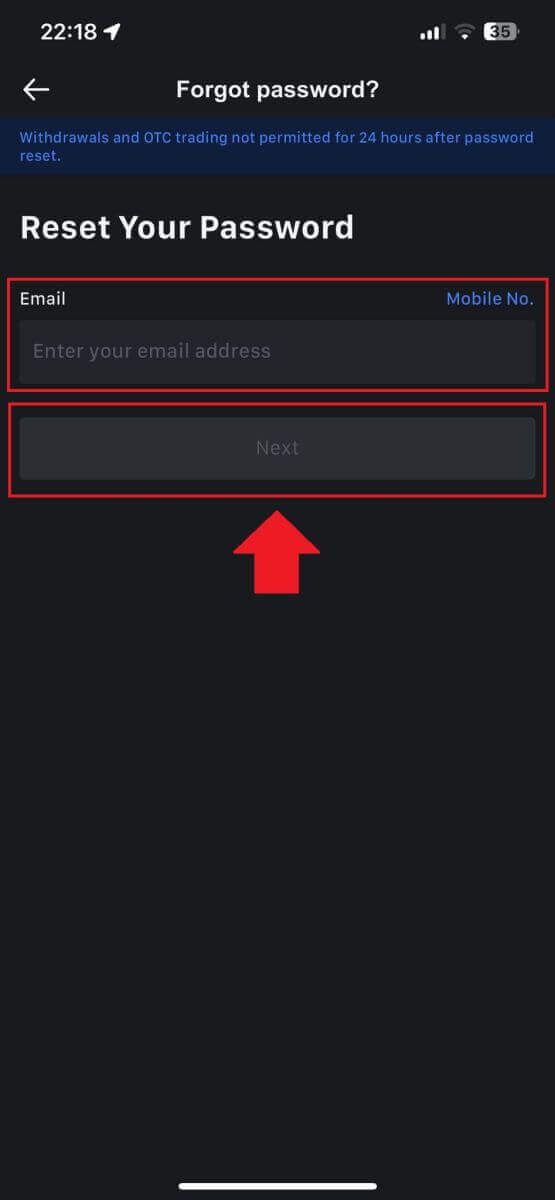
3. Klik op [Get Code] en de 6-cijferige code wordt naar uw e-mailadres verzonden. Voer de code in en klik op [Verzenden]. 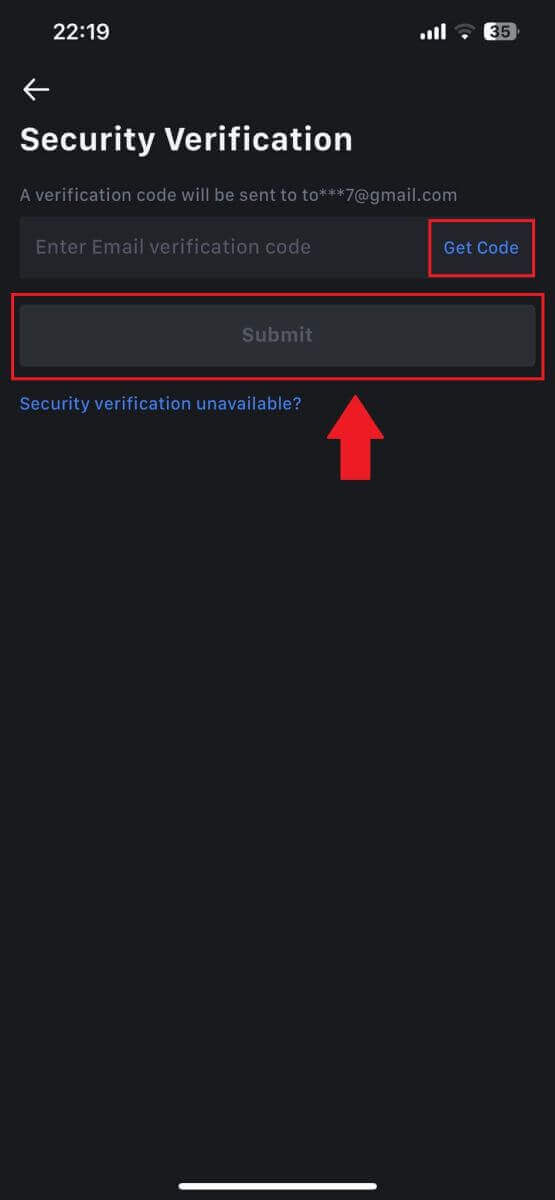
4. Voer uw nieuwe wachtwoord in en druk op [Bevestigen].
Daarna hebt u uw wachtwoord succesvol opnieuw ingesteld. Gebruik het nieuwe wachtwoord om in te loggen op uw account. 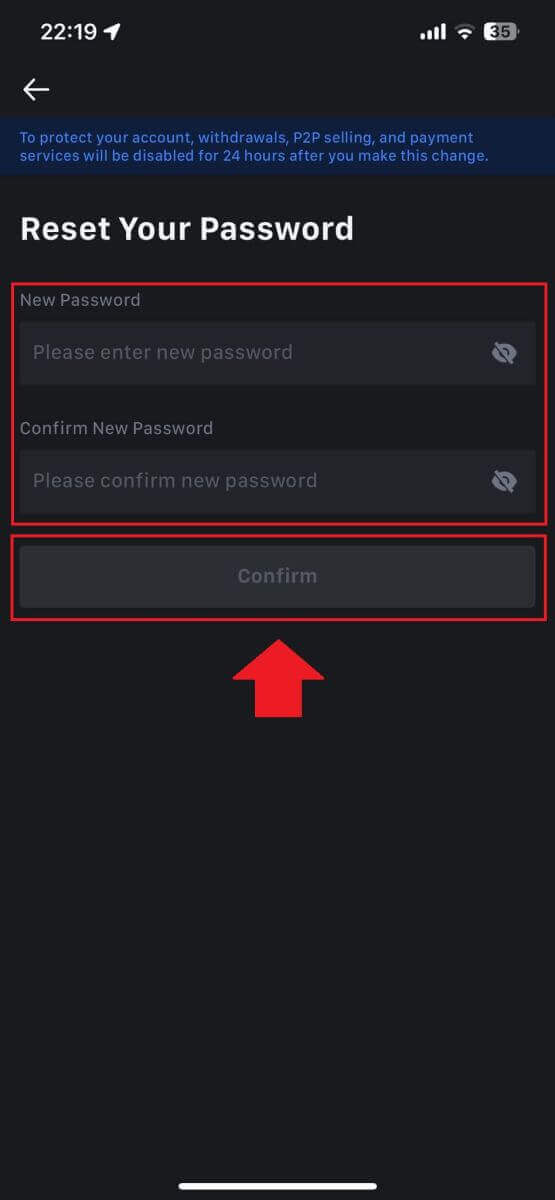
Veelgestelde vragen (FAQ)
Wat is tweefactorauthenticatie?
Twee-Factor Authenticatie (2FA) is een extra beveiligingslaag voor e-mailverificatie en uw accountwachtwoord. Als 2FA is ingeschakeld, moet u de 2FA-code opgeven wanneer u bepaalde acties op het MEXC-platform uitvoert.
Hoe werkt TOTP?
MEXC gebruikt een op tijd gebaseerd eenmalig wachtwoord (TOTP) voor tweefactorauthenticatie. Hierbij wordt een tijdelijke, unieke eenmalige code van 6 cijfers* gegenereerd die slechts 30 seconden geldig is. U moet deze code invoeren om acties uit te voeren die van invloed zijn op uw bezittingen of persoonlijke gegevens op het platform.
*Houd er rekening mee dat de code alleen uit cijfers mag bestaan.
Hoe Google Authenticator in te stellen
1. Log in op de MEXC-website, klik op het pictogram [Profiel] en selecteer [Beveiliging].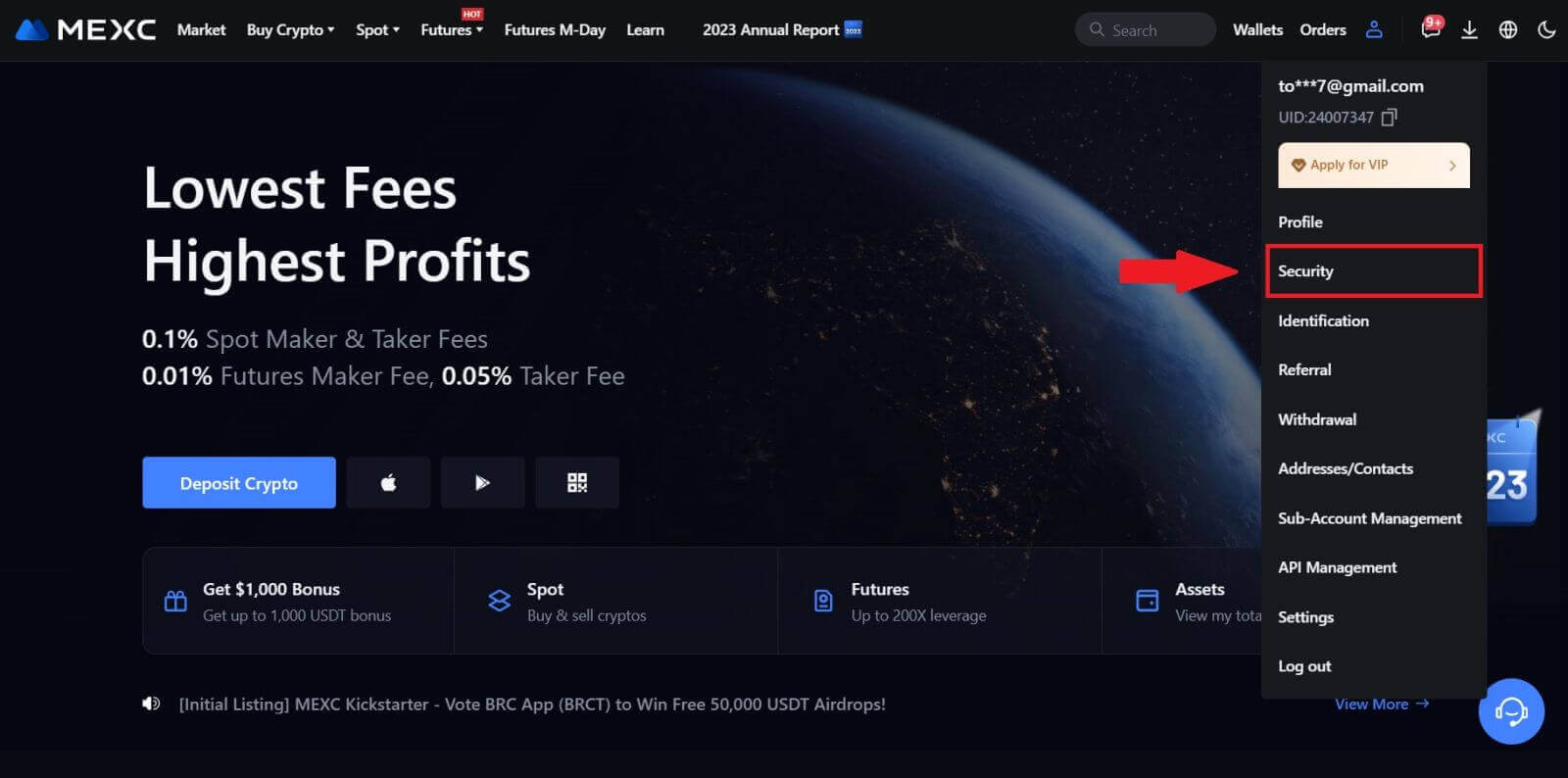
2. Selecteer MEXC/Google Authenticator voor installatie.

3. Installeer de authenticator-app.
Als u een iOS-apparaat gebruikt, ga dan naar de App Store en zoek naar "Google Authenticator" of "MEXC Authenticator" om te downloaden.
Voor Android-gebruikers: ga naar Google Play en zoek naar "Google Authenticator" of "MEXC Authenticator" om te installeren.
 5. Klik op [Get Code] en voer de 6-cijferige code in die naar uw e-mail is verzonden en de Authenticatorcode. Klik op [Verzenden] om het proces te voltooien.
5. Klik op [Get Code] en voer de 6-cijferige code in die naar uw e-mail is verzonden en de Authenticatorcode. Klik op [Verzenden] om het proces te voltooien.